
Core i9 12900Kなど第12世代Alder Lake-S CPUに対応するZ690チップセット搭載マザーボードとしてASRockからリリースされた、105A対応Dr. MOSで構成される20フェーズの超堅牢なVRM電源や2基のThunderbolt4対応USB Type-Cポートを搭載するハイエンドモデル「ASRock Z690 Taichi」をレビューします。
製品公式ページ:https://www.asrock.com/mb/Intel/Z690 Taichi/index.jp.asp
ASRock Z690 Taichi レビュー目次
1.ASRock Z690 Taichiの外観・付属品
2.ASRock Z690 Taichiの基板上コンポーネント詳細
4.ASRock Z690 TaichiのBIOSについて
5.イルミネーション操作機能「ASRock Polychlome RGB Sync」について
6.ASRock Z690 TaichiのOC設定について
7.ASRock Z690 Taichiの動作検証・OC耐性
【注意事項】
同検証は2021年11月下旬に行っておりASRock Z690 TaichiのBIOSはver 4.02を使用しています。最新BIOSでは修正されている不具合や追加されている機能もあると思うので、最新BIOSのリリースについては公式ページを各自でチェックしてください。
サポート:https://www.asrock.com/mb/Intel/Z690%20Taichi/index.jp.asp#BIOS
【2021年12月15日:初稿】
レビュー記事初稿を公開、BIOS:4.02で検証
【機材協力:ASRock Japan】
ASRock Z690 Taichiの外観・付属品
まず最初にASRock Z690 Taichiの外観と付属品をチェックしていきます。
「ASRock Z690 Taichi」のパッケージは上に取っ手のついたキャラメル箱の外スリーブと2層の内パッケージという構造で、上段にはマザーボード本体が、蓋付きの下段には各種付属品が収められています。


マニュアル類は、英語のソフトウェアマニュアル、多言語の簡易マニュアルが付属します。
組み立て関連の付属品はSATAケーブル4本、WiFiアンテナ2本、M.2 SSD固定ネジ&スペーサーセットです。
マザーボード上の内部USB2.0ヘッダーを使用してPCIEスロットにUSB2.0 Type-Aポートを2基増設できる「ASRock Wireless Dongle USB Bracket」が付属します。2.4GHz帯電波を使用する無線接続のUSB機器がUSB3.Xや2.4GHz帯WiFiと干渉するのを回避できます。
ASRock Z690 Taichiにはマザーボード固定スペーサーのネジ穴を利用したグラフィックボードホルダー「ASRock Graphics Card Holder」が付属しています。
「ASRock Z690 Taichi」にはASRock Personalized MOS FANと呼ばれるVRM電源クーラーに増設可能なファンブラケットと30mm角ファン、そして各自で用意した最大40mm角ファンを増設できる40mm角ファン用ブラッとが付属しています。
最後にファングッズとして、ASRock Taichiシリーズのマザーボードが描かれたPCB基板素材のキーホルダーや、Taichiロゴが描かれたキートップも付属していました。
マザーボード全体像は次のようになっています。
「ASRock Z690 Taichi」はATXフォームファクタのマザーボードです。PCB基板には湿度による電気短絡を防ぎ安定動作を助ける「高密度ガラス繊維PCB」が採用されています。
「ASRock Z690 Taichi」にはチップセットとM.2 SSDのヒートシンクを兼ねたマザーボード下側全体を覆う3分割の金属製カバーが搭載されています。チップセットのある右上部分は細かいパーツで構成された機械仕掛けなデザインで、今にも歯車が動き出しそうなギミック感があります。
一方で左側の金属プレートは鍛造アルミニウム製、高品位な黒色塗装となっており、マットな塗装やヘアライン仕上げの組み合わせがいっそう重厚な雰囲気を醸し出しています。
VRM電源部分に覆いかぶさるようして伸びる大型のリアI/Oカバーもブラックをベースに、真鍮のようなアンティークゴールドがアクセントカラーになっています。
「ASRock Z690 Taichi」にはVRM電源クーラーとして、CPUソケットの上側と左側にXXL Aluminum Alloy Heatsinkと呼ばれる2基のフィンカットアルミニウム塊型ヒートシンクが搭載されています。2基のヒートシンクにはクーラー全体で効率的に放熱を行うため熱の拡散を速めるヒートパイプが組み込まれています。
近年のTaichiシリーズというと”今にも動き出しそう”なギミック感溢れる歯車の装飾がデザイン上の大きなポイントでしたが、「ASRock Z690 Taichi」ではチップセットクーラーだけでなく、リアI/Oカバーにもこの歯車ギミックが搭載されており、しかもこの歯車はPCシステムに通電すると”実際に動きます”。
「ASRock Z690 Taichi」のリアI/Oカバーに搭載された歯車ギミックは、上の動画のようにPC起動時に数秒間動作し、BIOSから設定した時間間隔に従って、一定間隔で一回転するという動作を繰り返します。
「ASRock Z690 Taichi」のVRM電源クーラーは、CPUソケット左側ヒートシンクに標準で1基の冷却ファンが搭載されています。
5万時間の長寿命な高耐久性ファンによるアクティブ冷却で、CPUソケット周辺に風の当たらない簡易水冷CPUクーラー環境においてVRM電源回路の温度を十分に下げて、ベストな性能を発揮します。
さらにASRock Personalized MOS FANと呼ばれるファンブラケットによって付属の30mm角ファンを増設できます。付属するもう1つのブラケットを使用すれば、各自で用意した最大40mm角ファンを増設できます。
マザーボード右上にはVRM電源クーラーの増設ファン用に4PINファン端子VRM_FANがあるので配線もスムーズです。
「ASRock Z690 Taichi」のVRM電源冷却ファンはBIOS上からVRM電源温度をソースにしたファン制御カーブの設定が可能です。BIOSメニュー上では左側の標準ファンが「MOSファン 1」、上側の増設ファンが「VRM_Fan1」として登録されています。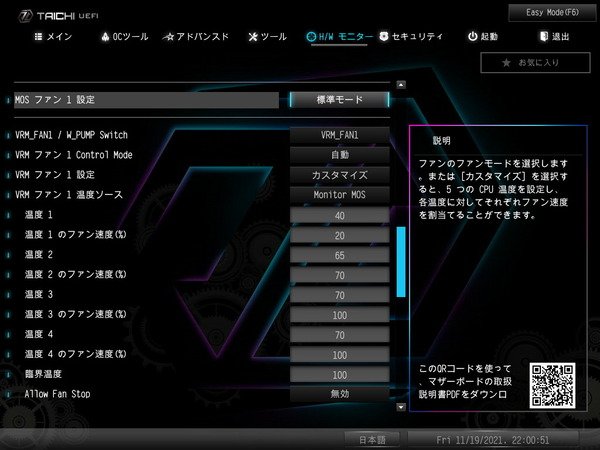
「ASRock Z690 Taichi」はメインストリーム向けマザーボードながら、105A対応Dr. MOSで構成される20(19+1)フェーズの超堅牢なVRM電源回路が実装されています。
VRM電源回路にハイサイド/ローサイドMOS-FETとドライバICをワンパッケージし、低発熱で定評のある「Dr. MOS」を採用するのはハイエンドマザーボードでは定番ですが、「ASRock Z690 Taichi」にはその中でも最上位クラスの105A対応Dr. MOSが使用されています。
その他にも、従来比で飽和電流を最大3倍まで効果的に増加させるためマザーボードのVcore電圧を強化する「新世代プレミアム60Aパワーチョークコイル」、12,000時間の寿命でより優れた安定性と信頼性を提供する「ニチコン製 12K ブラックコンデンサ」などで堅牢なVRM電源回路が構築されています。
最大で16コア24スレッドとなるIntel第12世代Core-S CPUの大幅なマニュアルOCでも安定した大電力供給が行えるように「ASRock Z690 Taichi」にはEPS電源端子として8PIN×2が設置されています。
700W以下のメインストリーム電源ユニットではEPS端子が1つしかないものもあるので組み合わせて使用する電源ユニットには注意が必要です。
「ASRock Z690 Taichi」には一体型リアI/Oバックパネルも採用されています。PCケースにパネルを装着する作業は固くて装着し難かったり、忘れてしまうこともあるのでマザーボードに統合されているのは嬉しい機能です。
一体型リアI/Oバックパネルを採用したのは主要4社ではASRockが最後でしたが、同機能をただ搭載するだけに留まらず、上下左右にオフセット可能としてPCケースとの互換性が確保する構造に改良され、「Flexible Integrated I/O Shield」と名付けられています。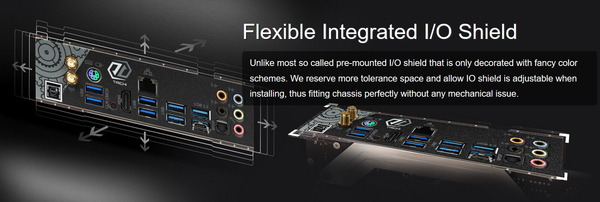
以下USB規格に関する説明がありますが『USB3.2 Gen2 = USB3.1 Gen2』、『USB3.2 Gen1 = USB3.1 Gen1 = USB3.0』と考えて基本的に問題ありません。
「ASRock Z690 Taichi」のリアI/Oに実装された2基のUSB Type-Cポートは次世代規格Thunderbolt4に対応しています。DisplayPort Alternate Modeによるビデオ出力に対応し(映像ソースはiGPU)、USB Power Delivery規格によって15W(5V/3A)の電力供給も可能です。
リアI/Oには最新のUSB3.2 Gen2規格に対応した2基のType-A端子(USB3.2の記載がある右端の2基)が設置されています。そのほかのUSB端子については4基のUSB3.2 Gen1端子が搭載されています。マウス・キーボードなどの周辺機器を多数繋いでいてもVR HMDに余裕で対応可能です。
「ASRock Z690 Taichi」のリアI/O実装された複数のUSBポートのうち、マウス用とキーボード用のUSBポートが指定されています。通常のUSBインターフェースとPCIE to USBブリッジ接続にそれぞれの接続を分けることによって、入力デバイスのトラフィックを安定させる「ASRock Lightning Gaming Ports」が採用されています。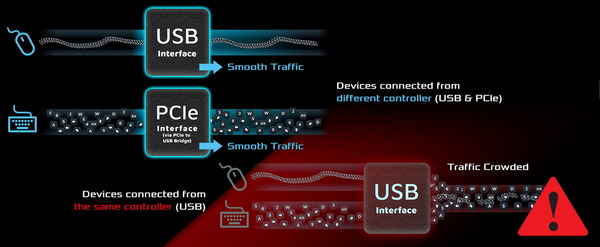
マザーボード上の内部USB2.0ヘッダーを使用してPCIEスロットにUSB2.0 Type-Aポートを2基増設できる「ASRock Wireless Dongle USB Bracket」が付属します。2.4GHz帯電波を使用する無線接続のUSB機器がUSB3.Xや2.4GHz帯WiFiと干渉するのを回避できます。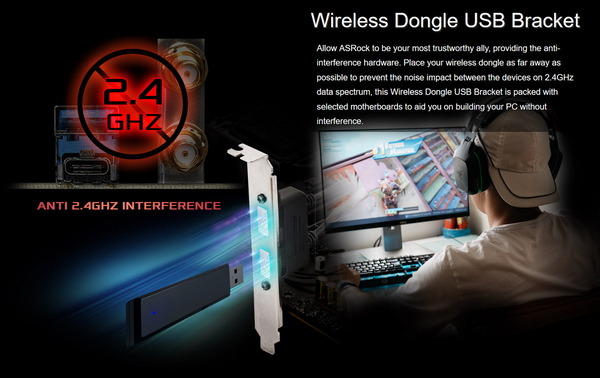
ネットワーク関連では低CPU負荷かつ高スループットで定評のあるIntel純正のLANコントローラーが採用された有線LAN端子に加えて、有線LANポートとしてKiller製LANコントローラーE3100Gによる2.5Gb LANが搭載されています。また従来の2.4GHz帯と5GHz帯に加えて、グローバルに免許不要で使用可能な6GHz帯もサポートするWiFi 6E&Bluetooth5.2に対応した無線LAN(Killer AX1675x)も搭載しています。

Killer E3100有線LANはKiller AX1675x無線LANは「Killer DoubleShot Pro」と呼ばれる帯域調停機能に対応しています。オンライン対戦PCゲームやストリーミング動画再生など高い回線速度、低いレイテンシといった安定性が求められるアプリの通信は有線LANに、Windowsアップデートなどバックグラウンド処理は無線LANに振り分けるといった運用が可能です。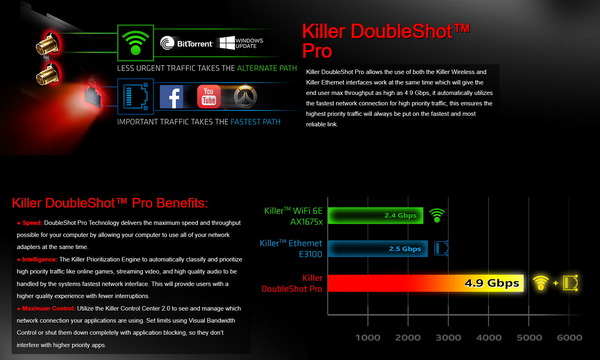
Killer E3100、Killer AX1675xなど「ASRock Z690 Taichi」に搭載されているネットワーク機器はWindows11の標準ドライバで動作します。(なぜかIntel製1Gb LAN I219-Vがドライバエラーになっていますが)
条件次第では問題になることもあるので詳しくはこちらの記事を参照してください。
ASRock Z690 Taichiの基板上コンポーネント詳細
続いて「ASRock Z690 Taichi」のマザーボード基板上の各種コンポーネントをチェックしていきます。
「ASRock Z690 Taichi」を含め、Intel第12世代CPUに対応するIntel 600シリーズチップセット搭載マザーボードは新CPUソケット”LGA1700”が採用されています。
従来のLGA1200やLGA1151(LGA115X)のCPUクーラーマウントホールと互換性がないので注意してください。
「ASRock Z690 Taichi」はシステムメモリの最新規格DDR5に対応しています。従来規格のDDR4と下方互換はなく使用できないので注意してください。
システムメモリ用のDDR5メモリスロットはCPUソケット右側に4基のスロットが設置されています。固定時のツメは両側ラッチとなっています。片側ラッチよりも固定が少し面倒ですが、しっかりとDDR5メモリを固定できるので信頼性は高い構造です。
SMT(表面実装技術)採用でDDR5規格の高速伝送に対応する一方、スロット自体の実装強度は従来のスルーホール実装の方が強いので、「ASRock Z690 Taichi」では金属製アーマーによって補強も施されています。
グラフィックボードなどを設置するPCIEスロットは上から[N/A、x16、N/A、N/A、x16、x1、x16]サイズのスロットが設置されています。上段のプライマリグラフィックボードを2段目のスロットに配置することで、大型ハイエンド空冷CPUクーラーとグラフィックボードの干渉を回避しています。
2段目と5段目のx16サイズPCIEスロットはCPU直結PCIE5.0x16レーンを共有しており、[x16, N/A]、[x8, x8]で使用できます。
最下段のx16サイズスロットはチップセット経由のPCEI4.0x4接続で排他利用はありません。x1サイズスロットもチップセット経由のPCEI3.0x1接続で排他利用はありません。
AMD Radeon RX 6000シリーズGPUとAMD Ryzen 5000シリーズCPUの組み合わせがサポートするAMD Smart Access Memoryの名前の方が有名ですが、PCIE規格で策定されているVRAMフルアクセス機能「Re-Size BAR (Base Address Register)」にもASRock Z690 Taichiは対応しています。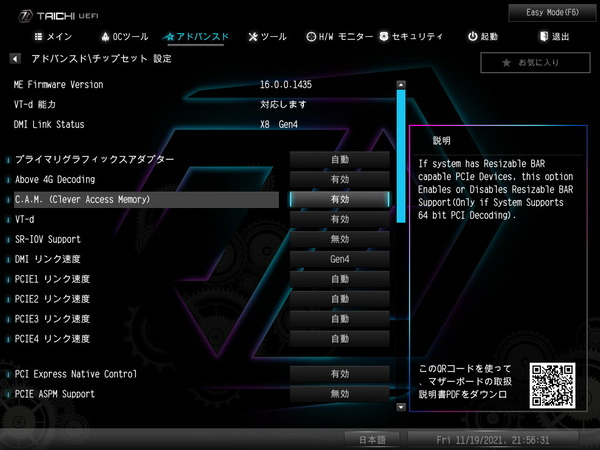
「ASRock Z690 Taichi」に実装されたx16サイズスロットには1kgを超える重量級グラフィックボードの重さに耐えるメタルアーマー「STEEL SLOT」が採用されています。
最新のSTEEL SLOTでは、アンカーポイントを6個に増やすことによって堅牢さをさらに増し、さらにラッチ部分にも補強が加えられてパワーアップしています。
ASRock Z690 Taichiにはマザーボード固定スペーサーのネジ穴を利用したグラフィックボードホルダー「ASRock Graphics Card Holder」が付属しています。(下写真は参考用の別製品)
フレームには5か所のネジ穴があり、大きく4段階、さらにホルダーのネジ穴スリットにも余裕があるので5mm程度の微調整も可能です。
ASRock Z690 TaichiにはSATAストレージ用の端子は6基搭載されています。右寄りにあるSATA_1~6の6基はIntel Z690チップセットのコントローラーによる接続で、RAID0/1/5/10のハードウェアRAID構築にも対応しています。
高速NVMe接続規格に対応したM.2スロットは、CPUソケット下やPCIEスロット間に計3基が設置されています。
M2_1CPU直結PCIE4.0x4レーンに接続されており、PCIE4.0x4接続のNVMe接続M.2 SSDに対応しています。
M2_2はチップセット経由PCIEレーンに接続されており、NVMe(PCIE4.0x4)接続のM.2 SSDに対応しています。
M2_3はチップセット経由PCIEレーンに接続されており、NVMe(PCIE3.0x2)接続とSATA接続のM.2 SSD両方に対応しています。いずれも排他利用はありません。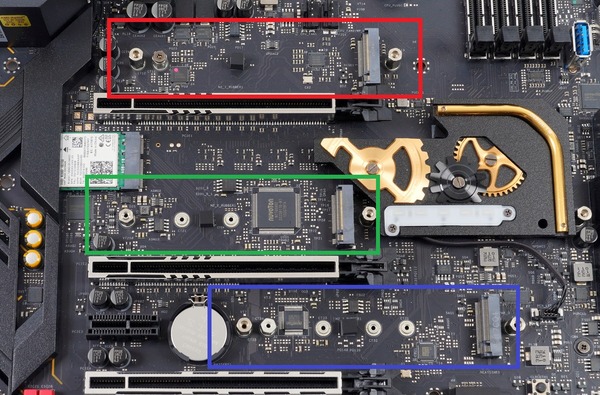
・PCIE4.0対応NVMe M.2 SSDのレビュー記事一覧へ
ASRock Z690 Taichi」のマザーボード下側を覆う金属カバーはそれぞれ着脱でき、M.2 SSDの放熱ヒートシンクの役割を果たしています。
マザーボードの右端には最新接続規格USB3.2 Gen2x2に対応する内部USB Type-Cヘッダーと、2基の内部USB3.0ヘッダーが実装されています。2基の内部USB3.0ヘッダーのうち一方はマザーボードと平行な向きに実装されています。
マザーボード下には内部USB2.0ヘッダーが1基だけ設置されていました。Corsair iCUEやNZXT CAM対応製品など内部USB2.0を使用する機器も増えているので、内部USB2.0が不足する場合はUSB2.0ヘッダー増設ハブの「NZXT INTERNAL USB HUB (Gen3)」や「Thermaltake H200 PLUS」がおすすめです。
なおマザーボード右端にはUSB2.0 Type-Aポート1基分となる4PINのUSBヘッダーがあり、4PINしか使用しない内部USB2.0接続機器なら問題なく使用できます。
「ASRock Z690 Taichi」のオンボードサウンドに7.1チャンネルや32Bit/192kHzのハイレゾ音源に対応するRealtek ALC1220コーデックを使用した高音質ソリューションが採用されています。
フロントパネルへのアナログ出力にはSN比130dBのハイエンドDAC「ESS SABRE9218 DAC」やWIMA製オーディオ向けキャパシタなどハイエンドオーディオに採用される高品質素子で構成されています。デジタル出力もオーディオ用の外部アンプ等との接続に最適な光デジタル端子が設置されています。
またマザーボード右下にはOCerのみならず一般自作erにとっても組み立て中の動作確認に便利なオンボードとスタートスイッチとリセットスイッチが実装されています。POSTエラーのチェックができるDebug Code LEDも設置されています。基板上にはCMOSクリアのハードウェアスイッチも設置されているのでオーバークロック設定を失敗しても簡単に初期化が可能です。
冷却ファンを接続するためのコネクタについてはPWM対応4PINファンコネクタがマザーボード上に8基設置されています。マザーボード上部のCPUソケット周辺にCPUファン端子とCPUオプションファン端子(水冷ポンプ対応)、さらにケースファン端子4基(水冷ポンプ対応)の計7基です。水冷ポンプ対応ファン端子は2A、24Wの電源出力に対応します。
ASRock Z690 Taichiの検証機材
ASRock Z690 Taichiを使用して検証機材と組み合わせてベンチ機を構築しました。ASRock Z690 Taichi以外の検証機材は次のようになっています。
| テストベンチ機の構成 | |
| CPU | Intel Core i9 12900K (レビュー) |
| CPUクーラー | Fractal Design Celsius S36(レビュー) Noctua NF-A12x25 PWM x3 (レビュー) |
| メインメモリ | G.Skill Trident Z5 RGB F5-6000U3636E16GX2-TZ5RS DDR5 16GB*2=32GB (レビュー) Kingston FURY Beast DDR5 DDR5 16GB*2=32GB (レビュー) |
| CPUベンチ用 ビデオカード |
MSI GeForce GT 1030 2GH LP OC ファンレス (レビュー) |
| システムストレージ | Samsung SSD 980 PRO 500GB(レビュー) |
| OS | Windows 11 Home 64bit |
| 電源ユニット | Corsair HX1200i (レビュー) |
| ベンチ板 | STREACOM BC1 (レビュー) |
システムメモリの検証機材には、高級感のあるヒートシンクや8分割ARGB LEDを搭載してデザイン面でも優れ、16GB×2枚組み32GBの大容量で6000MHz/CL36のメモリOCに対応した「G.Skill Trident Z5 RGB F5-6000U3636E16GX2-TZ5RS」を使用しています。
・「G.Skill Trident Z5 RGB」をレビュー。XMPで6000MHz OCに対応!
360サイズや240サイズなど120mmファンを複数搭載できるマルチファンラジエーターの簡易水冷CPUクーラーを使用するのであれば、「Noctua NF-A12x25 PWM」への換装もおすすめです。「Noctua NF-A12x25 PWM」は、超硬質かつ軽量な新素材「Sterrox LCP」の採用によってフレーム-ブレード間0.5mmの限界を実現させた次世代汎用120mm口径ファンとなっており、1基あたり3500円ほどと高価ですが、標準ファンよりも静音性と冷却性能を向上させることができます。
・「Noctua NF-A12x25 PWM」を360サイズ簡易水冷に組み込む
ベンチ機のシステムストレージには「Samsung SSD 980 PRO 500GB」を使用しています。Samsung SSD 980 PROは、PCIE4.0対応によって連続アクセススピードを最大で2倍に飛躍させただけでなく、ランダム性能の向上によってSSD実用性能においても前世代970 PROから大幅な向上を果たし、PCIE4.0アーリーアダプターなPhison PS5016-E16採用リファレンスSSDよりも高速なので、これからPCIE4.0対応プラットフォームの自作PCを組むなら、システム/データ用ストレージとして非常にオススメな製品です。
・「Samsung SSD 980 PRO 1TB」をレビュー。堂々の最速更新
CPUとCPUクーラー間の熱伝導グリスには当サイト推奨で管理人も愛用しているお馴染みのクマさんグリス(Thermal Grizzly Kryonaut)を塗りました。使い切りの小容量から何度も塗りなおせる大容量までバリエーションも豊富で、性能面でも熱伝導効率が高く、塗布しやすい柔らかいグリスなのでおすすめです。
グリスを塗る量はてきとうでOKです。管理人はヘラとかも使わず中央山盛りで対角線だけ若干伸ばして塗っています。特にThermal Grizzly Kryonautは柔らかいグリスでCPUクーラー固定時の圧着で伸びるので塗り方を気にする必要もありません。
サーマルグリスの代用品として、数年スパンの長期使用においても性能低下が基本的になく再利用も可能、グリスが零れてマザーボードが汚れたり壊れる心配もないので、炭素繊維サーマルシート「Thermal Grizzly Carbonaut」もオススメです。
・「Thermal Grizzly Carbonaut」はCore i9 9900Kを冷やせるか!?
ASRock Z690 TaichiのBIOSについて
ASRock Z690 Taichiを使用した検証機の構築も完了したので動作検証とOC耐性のチェックの前にBIOSの紹介をします。
(OSから日付調整する前にスクショを取っている場合、日付がおかしいですが無視してください。また内容的に差異のないものは過去の同社製マザーボードのBIOSスクリーンショットを流用しています。)
BIOSに最初にアクセスすると「ASRock Z690 Taichi」ではイージーモードというグラフィカルな画面が表示されます。パッと見の見栄えは良いのですが詳細モードのほうが結局のところ使いやすいので「F6」キーを押してサクッと詳細モード移るのがおすすめです。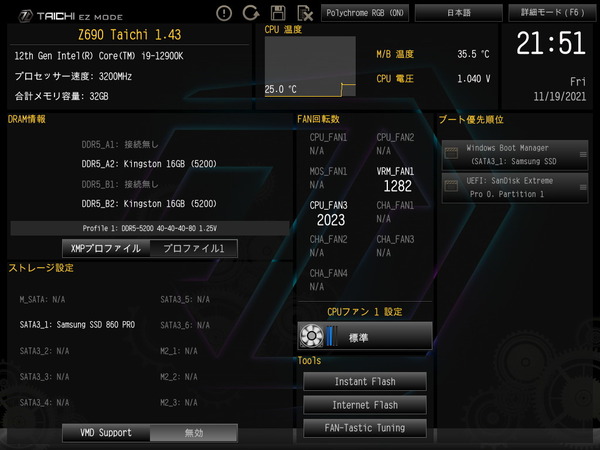
次回起動以降に詳細モードを最初から表示する場合は、「アドバンスド – UEFI設定スタイル」の項目で起動時のモードは指定できます。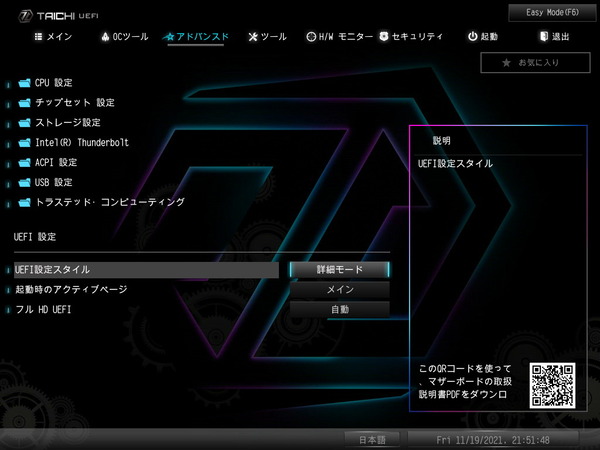
ASRock Z690 TaichiのBIOSの詳細モードは、従来通りの文字ベースBIOSメニューになっています。画面上に表示されている「メイン」「OCツール」「詳細」などメニュータブから左右カーソルキーで各設定ページが表示できます。画面右下の「English」と表記されたボタンから言語設定が可能です。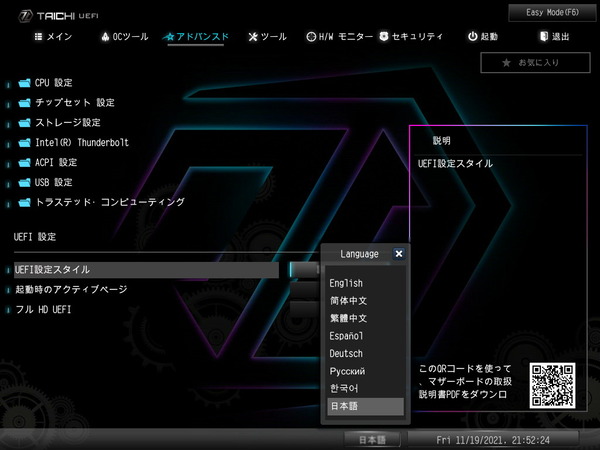
ASRock Z690 TaichiのBIOSは日本語に対応しています。ASRockのマザーボードというと「Save Changes and Exit」が「変更がそして退出することを保存します」のように翻訳が怪しい部分がありましたが、ASRock Z690 Taichiなど最新マザーボードでは翻訳が正確になっています。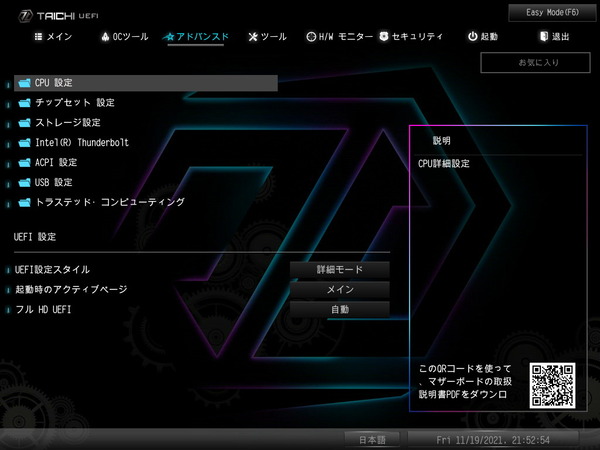
ASRock Z690 TaichiのBIOSにおいて設定の保存とBIOSからの退出はトップメニュータブ最右端の「出口」から行えます。特定のブートデバイスを指定してBIOSから退出するBoot Override機能もあります。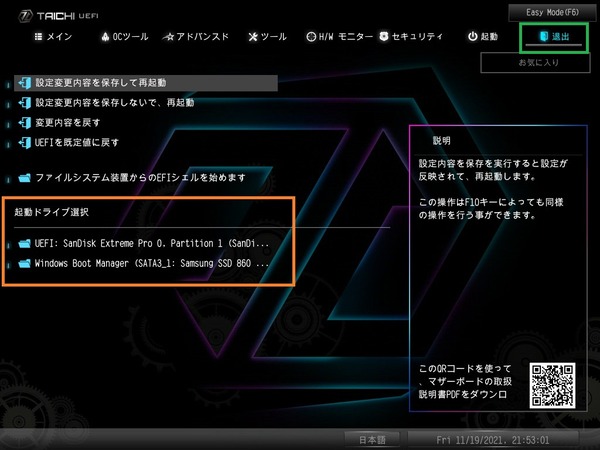
BIOSのアップデート方法は、まず下から最新のBIOSファイルを公式DLページからダウンロード、解凍してUSBメモリのルートに解凍フォルダを置きます。
サポート:https://www.asrock.com/mb/Intel/Z690%20Taichi/index.jp.asp#BIOS
USBメモリを挿入したままBIOSを起動し、トップメニュータブ「ツール」の「Instant FLASH」を選択します。「Instant FLASH」を選択すると自動でUSBメモリ内から総当たりでアップデートファイルを探索してくれます。自動探索は便利なのですが、反面、探索方法は総当たりなのでファイルが多いと時間がかかるため、アップデート時はファイルの少ないUSBメモリを使用するのがおすすめです。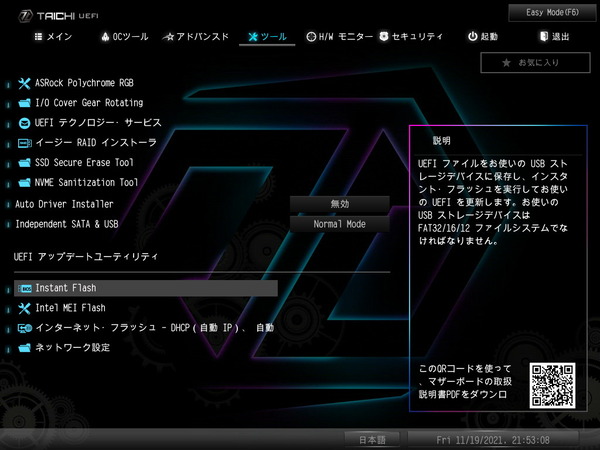
USBメモリからアップデートファイルが見つかると更新するかどうか尋ねられるので、更新を選択すればあとは自動でBIOSがアップデートされます。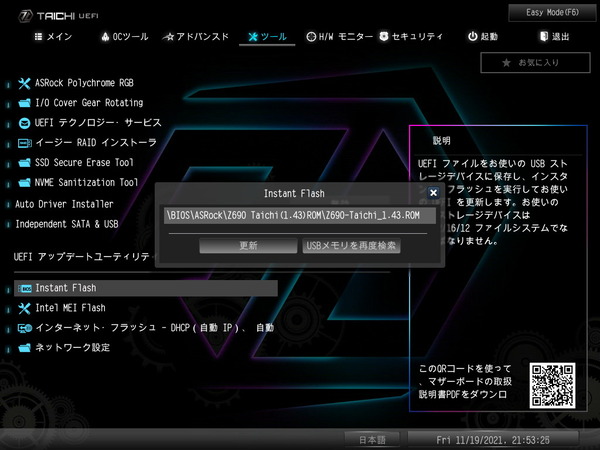
ブートとOSインストール周りについて紹介します。とはいってもASRock Z690 Taichiのブート回りは下画像のように非常に簡潔にまとめられており初心者でも迷うことはないと思います。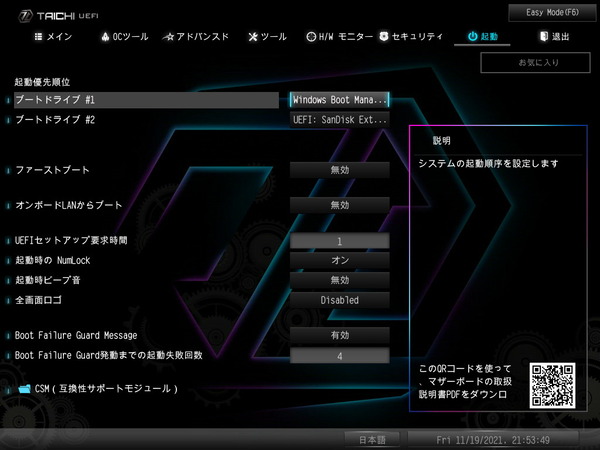
OSのインストールも「起動順序 #1」に「UEFI 〇〇」というOSインストールメディアを設定して保存&退出でOKです。退出のメニューから「UEFI 〇〇」をブートオーバーライドで指定して起動しても同様にOSのインストールデバイスから起動可能です。
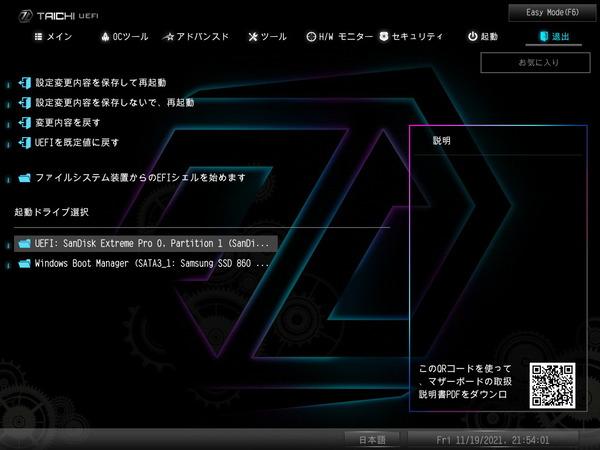
ちなみにWindows11の製品パッケージに付属するUSBメモリではUEFIで認識できないトラブルが発生することがあるようです。その場合はマイクロソフト公式ツールを使用して適当なUSBメモリでOSインストールメディアを作成すると上手くいきます。大型アップデート適用済みのインストールメディアに都度更新できるので1つ用意しておくのがオススメです。
BIOSのアップデートやWindows OSのインストール方法を紹介したところで、ASRock Z690 TaichiのBIOS機能で管理人が気になったものをいくつかチェックしていきます。
「ASRock Z690 Taichi」のファンコントロール機能について紹介します。
ASRock Z690 Taichiのファンコントロール機能ではマザーボード上に設置されている各ファン端子について個別に設定が可能です。
「標準/サイレント/パフォーマンス/最大速度」の4種類のプリセット設定に加えて、個別に温度・ファン速度の比例カーブを指定できる「カスタマイズ」の5つのモードを使用できます。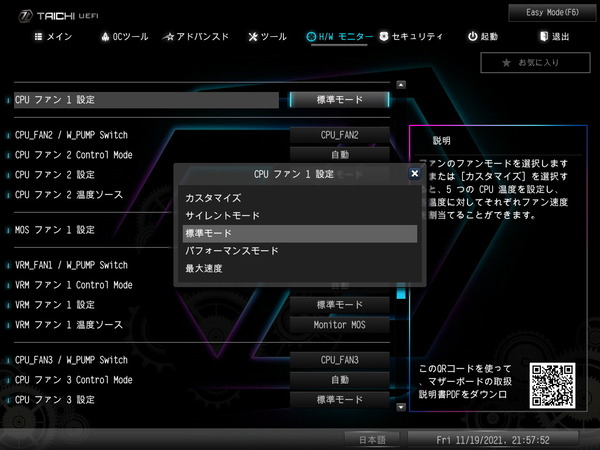
「カスタマイズ」モードでは比例カーブを決める温度とファン速度を4つ指定できます。CPUファンはCPUソースで固定ですが、ケースファン端子はソースとなるセンサーにCPU温度とマザーボード温度の2つから選択できます。外部温度センサーには非対応です。

またカスタマイズモードでは、下限温度以下で冷却ファンを停止させる所謂セミファンレス機能を実現する「Allow Fan Stop」の設定が表示されます。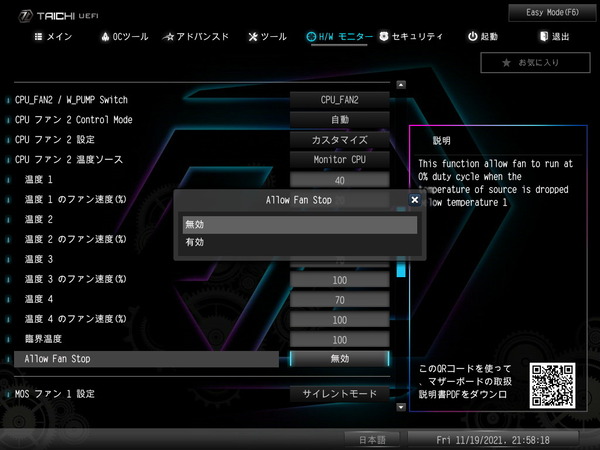
「ASRock Z690 Taichi」はVRM電源クーラーに冷却ファンが搭載されていますが、BIOSメニュー上では標準搭載された左側の1基が「MOS ファン 1」、オプション増設の上側の1基が「VRM_Fan1」として登録されています。いずれもVRM電源温度をソースとしてファン制御されます。
カスタマイズモードでは他のファン端子と同様に比例カーブを決める温度とファン速度を4つ指定できます。下限温度となる温度1に対するファン速度を0に設定すると、VRM電源温度が温度1以下の時にVRM電源冷却ファンは停止します。
また各種プリセットではVRM電源温度が80度を上回るとファン制御が外れて、VRM電源冷却ファンはフル回転になりますが、カスタマイズ設定ではVRM電源冷却ファンがフル回転になる臨界温度を最大100度まで引き上げて設定できます。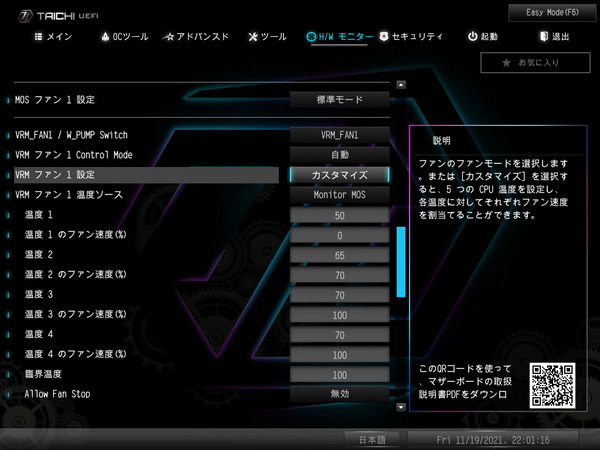
各種モニタリングとファン端子コントロールの間に「Fan Tuning」と「Fan-Tasticチューニング」という項目があります。「Fan Tuning」はワンクリックで自動で接続された冷却ファンの動作を最適化してくれる機能です。「Fan-Tasticチューニング」はグラフィカルUIによるファンコントールの設定機能になっています。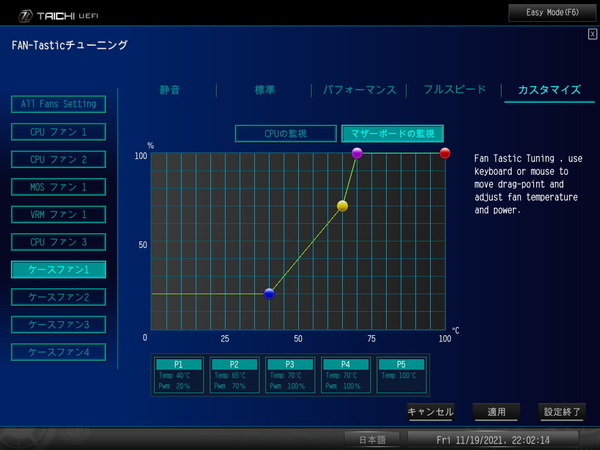
機能的には上で紹介したコンソールのファンコンと同じで、グラフィカルUIでわかりやすく設定できるよという機能になっています。直感的にわかりますし直打ちが苦手な人にはありがたい機能だと思います。マウス操作重視のUIですがキーボードからもカーソルキーでフルコントロール可能です。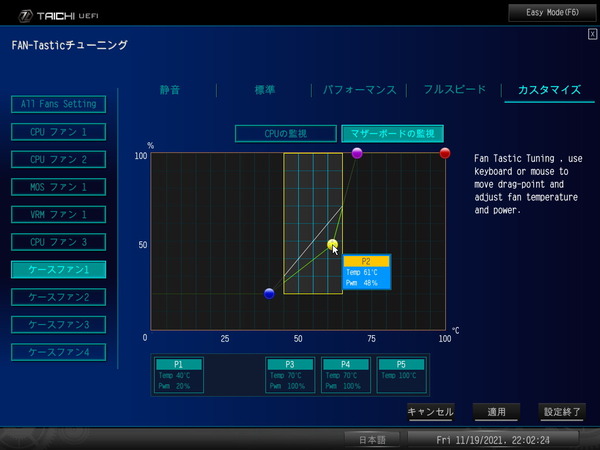
イルミネーション操作機能「ASRock Polychlome RGB Sync」について
「ASRock Z690 Taichi」はマザーボード備え付けのLEDイルミネーションやRGB対応汎用4PIN/アドレッサブルRGB対応汎用3PINイルミネーション機器を操作可能なライティング制御機能「ASRock Polychlome RGB Sync」に対応しています。
「ASRock Z690 Taichi」はリアI/Oカバー、チップセットクーラー、マザーボード基板右端にアドレッサブルLEDイルミネーションが搭載されています。

「ASRock Z690 Taichi」ではマザーボード備え付けのLEDイルミネーションに加えてライティング制御機能「ASRock Polychlome RGB Sync」による操作に対応したRGB対応汎用4PIN LEDヘッダーが設置されています。
またアドレッサブルLED機器を接続可能なARGB対応VD-G型3PIN LEDヘッダーも3基実装されています。「ASRock Z690 Taichi」で使用可能なアドレッサブルLEDテープとしては国内で発売済みの「BitFenix Alchemy 3.0 Addressable RGB LED Strip」や「ASUS ROG ADDRESSABLE LED STRIP-60CM」や「AINEX アドレサブルLEDストリップライト」が動作することが確認できています。
「ASRock Polychlome RGB Sync」は製品サポートページで配布されている専用アプリを使用することで他社のLEDイルミネーション操作同様に発光カラーや発光パターンを設定できます。
「Static」「Breathing」「Strobe」「Cycling」「Random」「Music」「Wave」などのRGB発光パターン、「Spring」「Meteor」「Stack」「Cram」「Scan」「Neon」「Water」「Rainbow」などのアドレッサブルRGB発光パターンが選択できます。「Static」「Breathing」「Strobe」など特定の発光カラーを指定する発光パターンでは、リング型RGBカラーパレットやRGBスライダーを使用して発光カラーを自由に設定できます。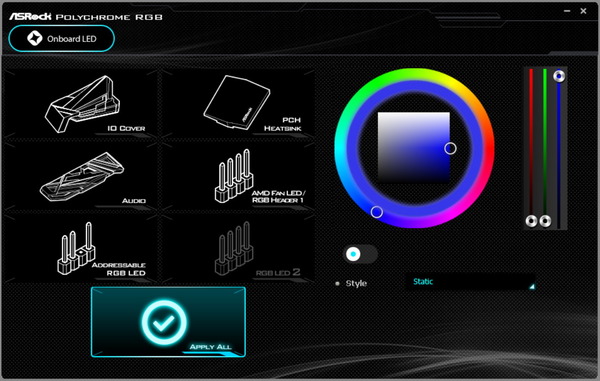
「ASRock Z690 Taichi」ではBIOS上からもグラフィカルUIで簡易的にLEDイルミネーションのライティング制御が可能です。LEDイルミネーションを光らせたくない場合は、詳細設定タブのチップセット設定で、RGB LEDをオフにすると完全に消灯できます。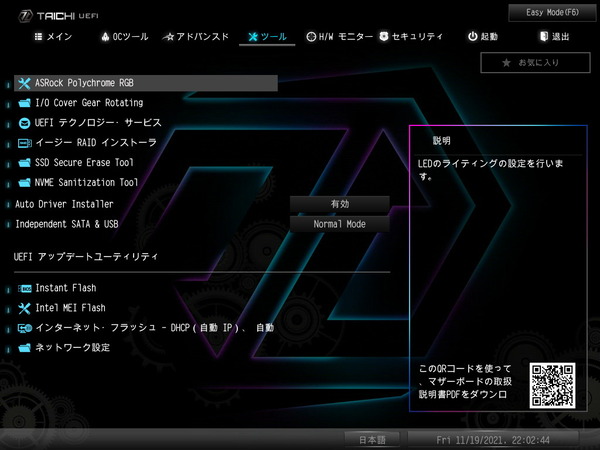
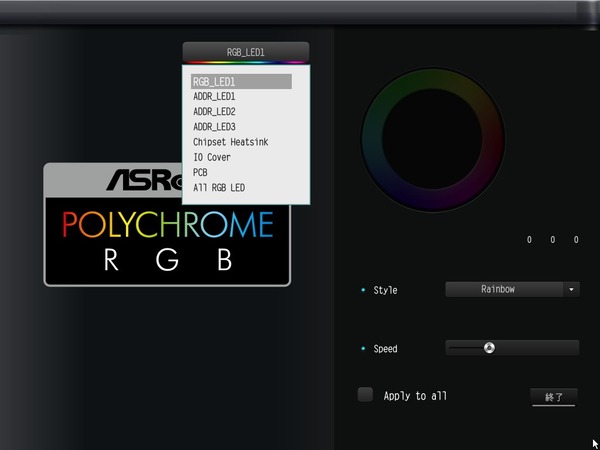

ASRock Z690 TaichiのOC設定について
ASRock Z690 Taichiを使用した場合のオーバークロックの方法を紹介します。
なおオーバークロックはメーカー保証外の行為であり製品の破損やデータの消失もすべて自己責任となります。オーバークロック検証時は最小構成(CPU、マザーボード、メモリ、システムストレージ、グラフィックボード)以外は基本的にすべて外し、可能ならOC検証用のシステムストレージを用意するなど細心の注意を払ってください。
ASRock Z690 TaichiなどASRock製Z690マザーボードのオーバークロック設定はOCツールというトップメニューの項目にまとめられ、下位グループとして「CPU設定」「DRAM設定」「電圧設定」「FIVR設定」の4種類が用意されています。
CPUコアクロック(コア倍率)の変更について説明します。
Intel製CPUのコアクロックは定格では、負荷がかかっているコア数に対して最大動作クロック(BCLKに対する倍率)を指定する”By Core Usage”という設定が採用されています。
一例として4コアCPUで負荷がかかっているコア数1~4に対する倍率として[45:43:43:42]のように設定されている場合、4つのコアのうち1つに負荷が掛かる場合は4コアのうち1つが45倍動作(BCLKが100MHzなら4.5GHz)、2つと3つの場合は43倍動作、4つの場合は42倍動作となります。
「ASRock Z690 Taichi」がサポートするIntel第12世代Core-Sは高性能コアP-Coreと高効率コアE-Coreの2種類の混成でCPUが構成されています。
OC設定に関して言えば、P-CoreとE-Coreは従来のIntel製CPUが2つ内蔵されているイメージで、それぞれ個別に動作倍率を設定します。なお電圧設定はP-CoreのOCではコア電圧を昇圧するだけ、E-CoreもOCする場合はコア電圧に加えてL2キャッシュ電圧も昇圧します。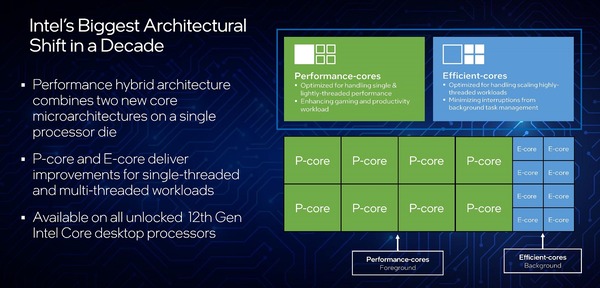
ASRock Z690 TaichiではCPUクロック動作倍率の設定モードとして、マザーボードのお任せとなる「自動(Auto)」、全コアの倍率を同じに設定する「すべてのコア(Sync All Cores)」、負荷のかかっているコア数によって最大動作倍率を設定する「コア毎(Per Core)」、CPUコア1つ1つに個別に最大動作倍率を指定する「Specific Per Core」の4つのモードが存在します。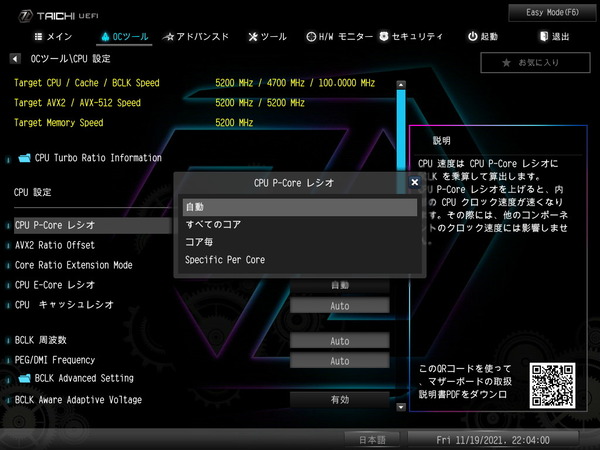
ユーザーがCPUのOCを行う場合は通常、全コアの最大倍率を一致させると思いますが、同マザーボードの場合は「すべてのコア(Sync All Cores)」を選択して、「All Core: 50」と設定することでデフォルトのBCLK(ベースクロック)が100MHzなのでその50倍の5.0GHzで動作します。
「コア毎(Per Core)」モードは所謂、By Core Usageのことで、負荷がかかっているコア数に対して最大動作倍率を設定可能です。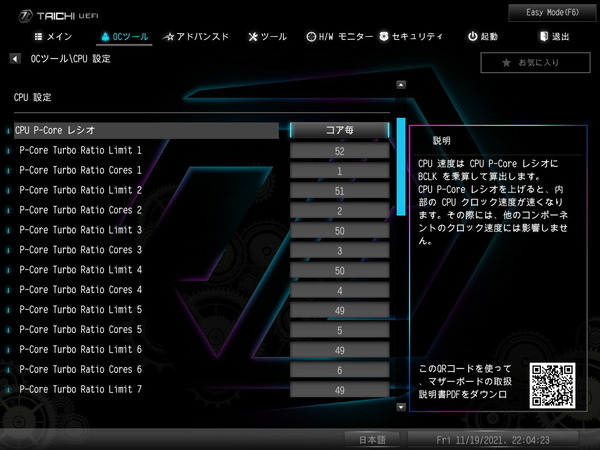
「Specific Per Core」モードでは各コアに対して個別に指定して最大動作倍率を設定できます。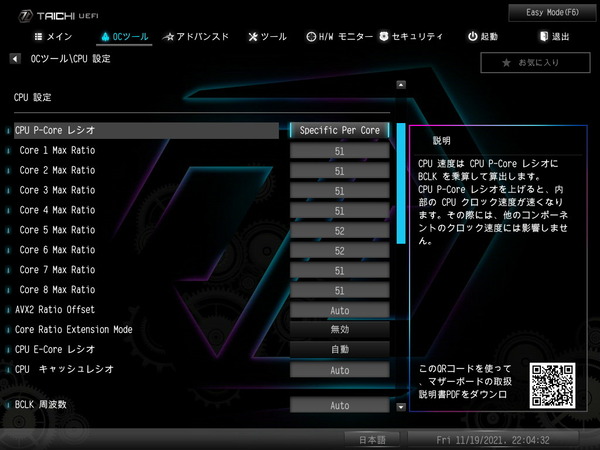
「ASRock Z690 Taichi」でCPUコアクロックを定格よりも引き上げる場合、CPUコア電流による制限で負荷時の全コア最大動作倍率が下がってしまう場合があります。
CPUコアクロックのOCを行う場合は、CPU Core Unlimited Current Limitを有効に切り替えてください。
第9世代以前のIntel製CPUではオフセットやアダプティブのような大雑把な調整しか不可能でしたが、Intel第12世代CPUのP-CoreではV/Fカーブ(動作周波数と動作電圧の関係)を細かく調整できるようになっています。
ASRock Z690 TaichiではFIVR設定の項目の中に「V/F Offset Mode – Selection」の名前で同設定が配置されています。
既定の周波数に対して設定されたCPU個体毎のストック電圧に対して、+/-のオフセット電圧を設定できるのですが、BIOSメニューが未完成なのか、1~8のV-Fポイントに対してどの周波数なのか表示されません。
他社製マザーボードを参考にすると1ポイントから順に、Core i9 12900Kの場合は800MHz、1800MHz、3600MHz、4000MHz、4200MHz、4800MHz、5300MHzに対してmV単位でコア電圧オフセット値を指定できます。
なお5300MHzについては7~11番のV-Fポイントが割り当てられていますが、7番と8番のV-Fポイントに同じ設定値を適用してください。(同時に操作してPOST失敗の場合は、降圧時は8番の設定を適用してから再度BIOSに入って7番、昇圧時はその逆、という手順で)
BCU倍率で最大倍率を既定最大値(53倍)より大きく設定した場合は11番も必要なら調整します。
Intel第11世代CPUで新たなターボブースト機能としてアピールされていたThermal Velocity Boostは、Intel第12世代CPUでは無効化されていますが、機能自体はマザーボードBIOS設定に残っている、というかさらに強化されています。(ASRock Z690 TaichiではBIOS:1.43の時点でオン/オフのみで、詳細な設定項目が表示されません)
Thermal Velocity Boostは、”閾値温度70度以下においてブーストクロックを引き上げる機能”のように説明されますが、機能の実装としては通常のBy Core Usage倍率に対して、TVB Ratio Clippingという設定によってCPU温度が閾値以上の時に動作倍率を-1倍など設定値に応じて引き下げるという形になっています。
第12世代CPUではThermal Velocity Boostによって、個別コアに対して閾値温度/オフセット倍率のセットを2種類ずつ設定できます。
前世代のIntel第11世代CPUは拡張命令AVX-512に対応していましたが、「ASRock Z690 Taichi」がサポートするIntel第12世代CPUは高効率コアE-Coreがアーキテクチャ上、AVX-512に対応できないので、Intel第12世代CPUシリーズ全体がAVX-512に非対応です。
元々は発熱が非常に大きいAVX-512に対応するために用意されていた設定ですが、「ASRock Z690 Taichi」でも、AVX2実行時の発熱を低減する方法として、従来の倍率動作オフセットに加えて、Voltage Guardband Scaleと呼ばれる電力制限に近い機能を使用できます。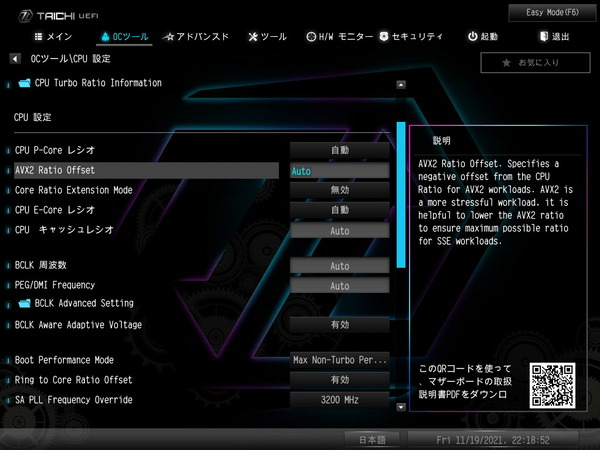
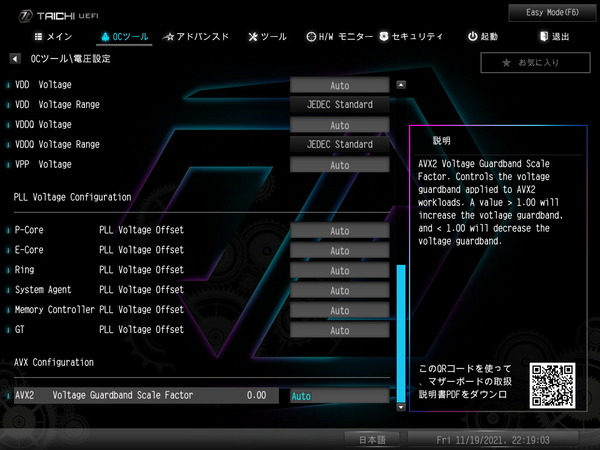
キャッシュ動作倍率は「CPUキャッシュレシオ(CPU Cache Ratio)」から変更可能です。CPUコアクロック同様にベースクロックに対する動作倍率でキャッシュの動作周波数を設定できます。
なおIntel第12世代CPUにおいてキャッシュ動作倍率はE-Core動作倍率を上限として制限され、E-Core動作倍率に合わせてキャッシュの動作倍率も下がります。E-Coreを無効化すると従来CPUのように4.0GHz以上の高いキャッシュ動作倍率も可能です。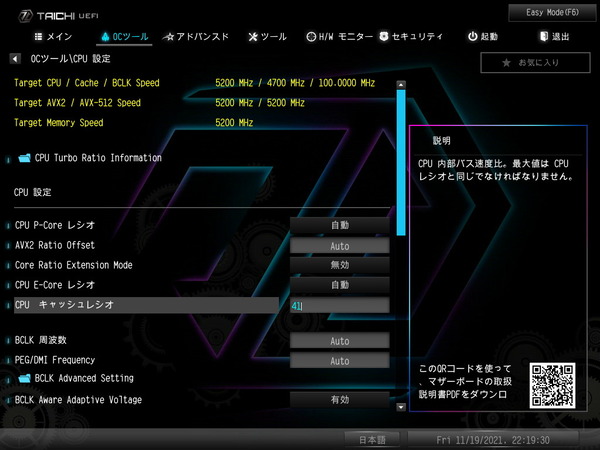
ASRock Z690 Taichiはベースクロック(BCLK)の調整にも対応しており、90.00MHz~650.00MHzの範囲内で変更可能です。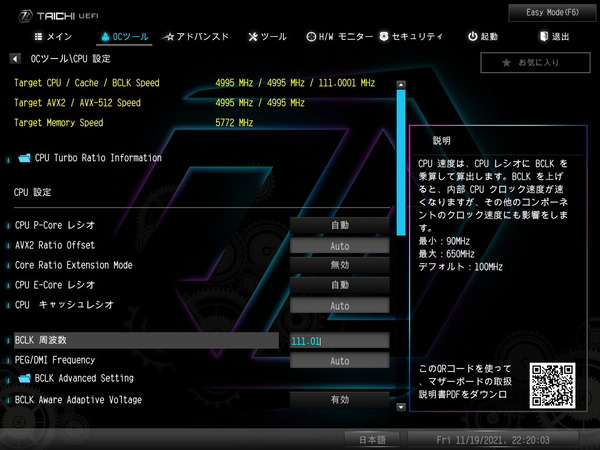
続いてコア電圧の調整を行います。
Intel第12世代CPUにおいてCPUコア(P-CoreとE-Coreの両方)とキャッシュ(Ring、L3キャッシュ)への電圧は共通なので、CPUコアクロックやキャッシュクロックのOCに関連する電圧設定として、「ASRock Z690 Taichi」では電圧設定に配置されている「CPU Core/Cache Voltage」を調整します。
ASRock Z690 TaichiではCPUコア電圧の設定モードとして、自動設定の「自動(Auto)」、CPUに設定された比例値にオフセットかける「オフセット」モード、マニュアルの設定値に固定する「固定」モード、の3種類が使用できます。
ASRock Z690 TaichiでCPUコア/キャッシュクロックのOCを行う場合、CPUコア電圧の設定については設定が簡単で安定しやすいので固定値を指定する固定モードがおすすめです。
Core i9 12900KをOCする場合、CPUコア電圧の目安として、P-Coreを固定倍率の全コア5.0GHzで1.150V前後、全コア5.1GHzで1.200前後で動作が安定します。360サイズ簡易水冷CPUクーラーを使用して長期的に冷やせるという意味では、最大で1.250~1.300V程度が上限になると思います。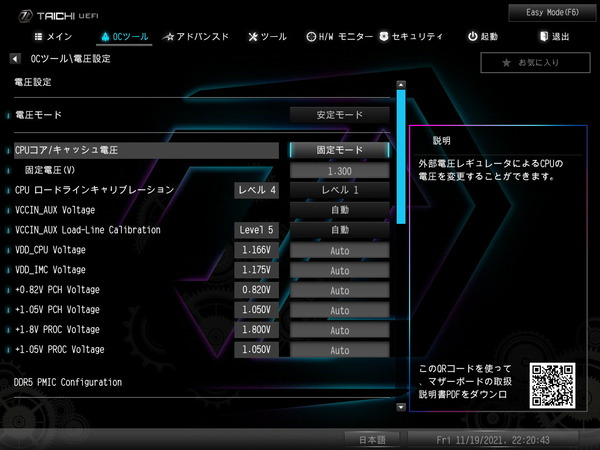
加えて、Intel第12世代CPUではL2キャッシュの電圧だけ個別に設定が用意されており、E-CoreのコアクロックをOCする場合は、FIRV設定に配置された「E-Core L2 Voltage」も昇圧します。
L2キャッシュ電圧の目安としてE-Coreを固定倍率で全コア4.0GHzにした時の設定値は1.100~1.150Vくらいで動作が安定します。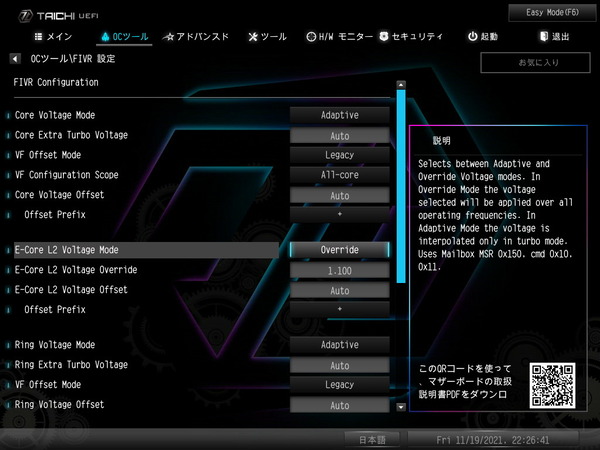
CPUコア電圧モードについて簡単に説明すると、オフセットモードやアダプティブモードはCPU負荷に比例して電圧が設定されており、低負荷時は電圧が下がるので省電力に優れるのですが、OCをする場合はマザーボードによって挙動に差があり安定する設定を見極めるのが難しいので、個人的にはオフセットやアダプティブは定格向け、OCには固定値適用の固定モードを推奨しています。
仮にOCでオフセットやアダプティブを使う場合も最初はコアクロックに対して安定する電圧を見極める必要があるので、まずは固定モードを使用します。
ちなみにマザーボードにより対応しているモードは異なりますが、CPUのオーバークロックに付随するコア電圧のモードの概略図は次のようになっています。
「ASRock Z690 Taichi」ではCPU内電圧レギュレータFIVRに関する設定も充実しており、電圧設定の下に表示されるFIVR設定の中に各種電圧設定が配置されています。
単純な固定倍率&固定電圧のOCであれば、電圧設定の「CPU Core/Cache Voltage」を調整すればOKですが、By Core Usageなど可変倍率&V-Fカーブによるオーバークロックを行う場合は、FIVRの電圧をオフセットで調整することでより低電力化、低温化し、高い単コア動作倍率と全コア動作倍率の併用が狙えます。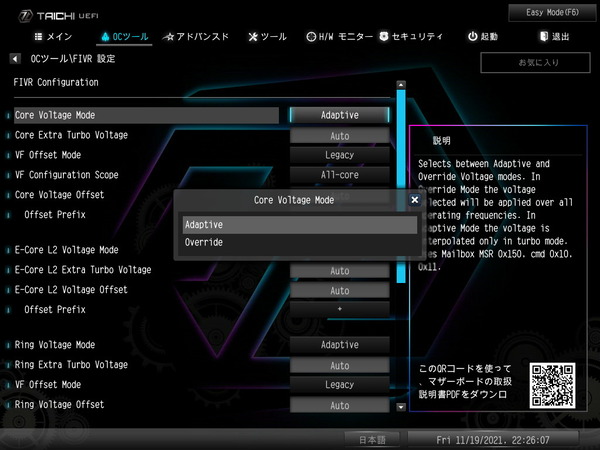


またコアクロックを高く設定する時に追加で変更するといい項目として「ロードラインキャリブレーション」があります。ロードラインキャリブレーションはCPU負荷時の電圧降下を補正してOCを安定させる機能です。
「ASRock Z690 Taichi」では補正の強度として自動およびレベル1~レベル5の6段階が用意されており、レベル1が補正最大で、レベルの添え字が小さいほど電圧降下の補正は強くなりOCは安定しやすくなりますが発熱も大きくなります。レベル3あたりから最初に使っておいて、ストレステストのCPU温度をチェックしながら補正を調整していくのがおすすめです。
またCPU設定の下の方には「短時間電力制限」「長時間電力制限」という2つの電力制限機能があり、電力制限がかかる閾値(単位はW)と電力制限がかかるまでの時間を設定できます。電力制限がかかるとその指定電力内に収まるようにコアクロックに制限がかかります。
デフォルトの状態では「Auto」になっていますが、ASRock Z690 Taichiでは手動OCを行う場合、パワーリミットが掛からないように勝手に設定してくれるので放置でも問題ありません。基本的に一定消費電力以内に収めるための省電力機能(+若干のシステム保護機能)と考えてください。
メモリのオーバークロックについても簡単に紹介しておきます。
メモリの性能について簡単に言うと「動作クロックが高く」「タイミングが小さい」ほど性能は高くなります。そのためメモリOCを手動で行う手順を簡単にすると「電圧を上げて動作可能なクロックを探し」、「そのクロックにおいて正常に動作する最小のタイミングを探る」という2つの手順を繰り返すことになります。
一方でXMPによるメモリOCは上の手順によるOCをメーカー側がすでに行い動作確認をしているので、メーカーが動作確認を行ったOCプロファイルを適用するだけで簡単にメモリをオーバークロックできます。
メモリOCではPOSTすらクリアできずBIOSに到達できないことも少なくありませんが、ASRock Z690 Taichiでは正常にPOSTできないメモリOC設定でエラーが出た場合は数回再起動した後、自動で定格となるSPDプロファイルの緩い設定で再起動してくれるのでメモリOCを安心して行えます。
ASRock Z690 Taichiではから「XMP設定の読み込み」からXMPモードを選択することでOCメモリに収録されたXMPプロファイルによるメモリのオーバークロックが可能です。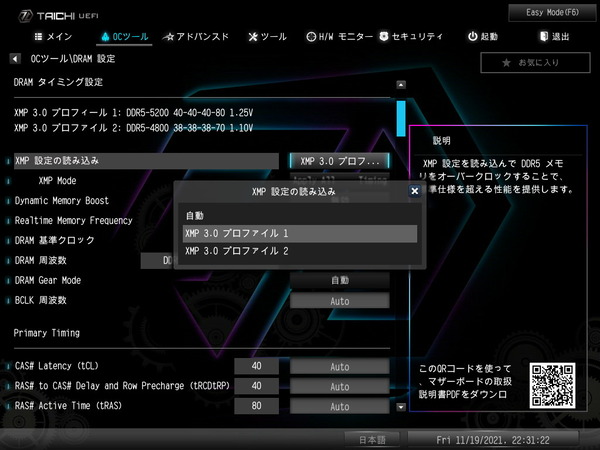
XMP ModeからはXMPプロファイルに収録された全てのサブタイミングを適用するか、CAS Latencyなど主要なPrimary Timingのみを適用するか選択できます。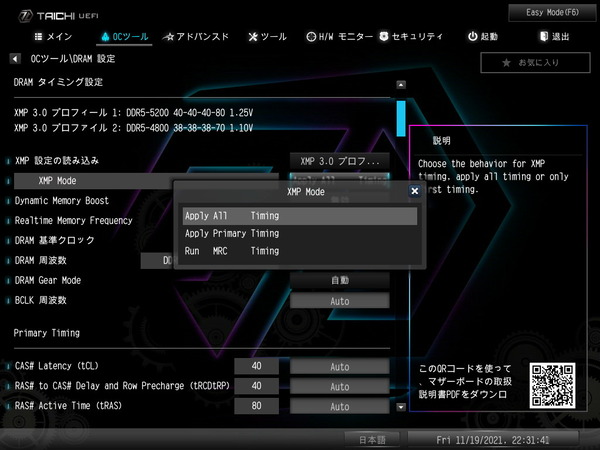
「XMP設定の読み込み」の設定値が自動(Auto)になっている場合は、使用するメモリにSPD情報として収録されているメモリ周波数(DDR4なら2133~3200MHz、DDR5なら4800MHzなど)およびタイミングによる定格動作となります。
手動でメモリ周波数を設定する場合は「DRAM Frequency」の項目でプルダウンメニューから5000MHz以上の動作クロック(倍率)設定が可能です。
メモリ周波数もBCLKに対する倍率で動作周波数が決まっているので、BCLKを標準値の100MHzから120MHzに上げると、44倍設定時の動作周波数は4400MHzから5280MHzに上がります。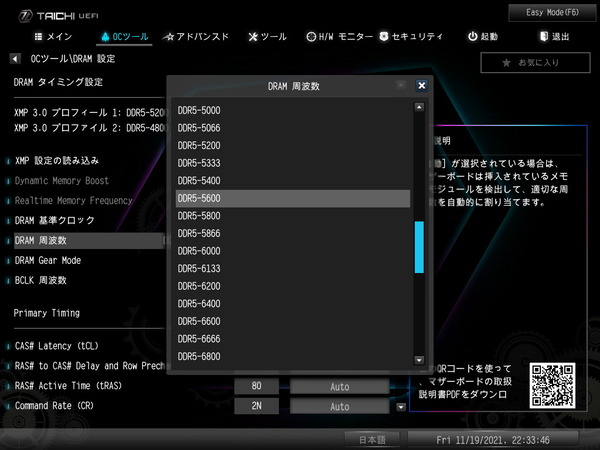
Intel第12世代CPUのメモリコントローラー(IMC)周波数は、メモリ周波数に対して1:1対応のGear1(メモリ周波数が3200MHzならメモコンも3200MHz)、1:2対応のGear2(メモコンが1600MHz)、1:4対応のGear4(メモコンが800MHz)という3つの動作モードがあります。
DDR5メモリはGear2とGear4、DDR4メモリではGear1とGear2をサポートします。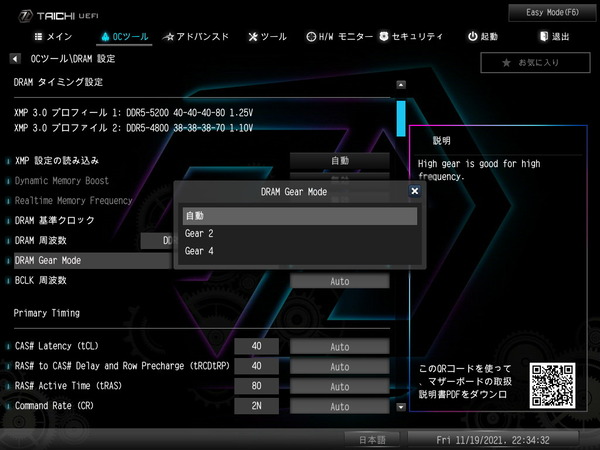
DDR5のGear2やDDR4のGear1でメモリ周波数とIMC周波数を引き上げたい場合の豆知識として、IMCのOC耐性は厳密には周波数ではなく動作倍率に依存します。(第12世代CPUではIMC周波数にそのまま依存しているかも)
メモリ周波数とIMC周波数はリファレンスクロック(100MHz or 133MHz)に対する動作倍率で決まるため、3600MHzの場合はリファレンスクロック133MHzでIMC倍率が27倍となります。
リファレンスクロック100MHzでメモリ周波数を3800MHzや4000MHzにするとIMC倍率が38倍や40倍となってしまいますが、リファレンスクロック133MHzにするとメモリ周波数が上と同程度の3733MHzでもIMC倍率は28倍、3866MHzでもIMC倍率は29倍に下がるのでIMCのOC耐性からするとハードルが下がります。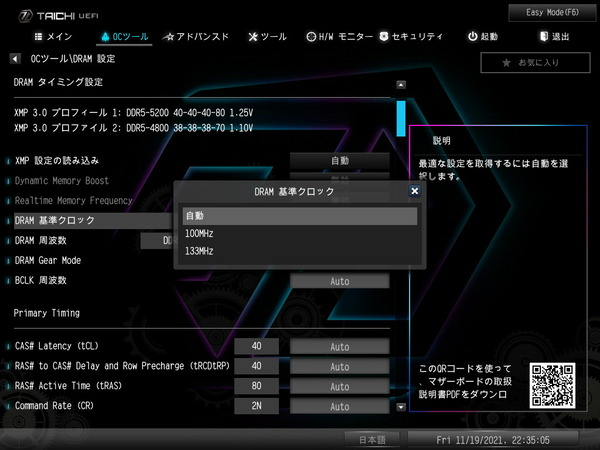
メモリタイミングの個別打ち込み設定も可能です。
メモリタイミングを手動で設定する場合は基本的には「CAS Latency (tCL)」、「RAS to CAS / RAS Precharge (tRCD / tRP)」、「RAS Active Time (tRAS)」の主要な3タイミングと、加えて「Refresh Cycle Time (tRFC)」と「Command Rate:1 or 2」の5つ以外はAutoのままでいいと思います。
高メモリクロックのOC時にWindowsの起動や軽い動作までは安定するものの、メモリストレステストでエラーが出る程度の状態であれば、「CAS Write Latency (tCWL)」をいくつか引き上げることで安定する可能性があります。
メモリの周波数OCを行う際は「DRAM電圧(DRAM VDD Voltage)」の項目を昇圧します。
DDR5メモリに対応したマザーボードでメモリ周波数を5000MHz以上にOCする場合はメモリ電圧を1.250~1.300Vに盛ってください。
DDR4メモリに対応したマザーボードでメモリ周波数を3000MHz以上にOCする場合は1.300~1.350V、3800MHz以上にOCする場合は1.370~1.400Vに上げる必要があります。メモリをOCする場合は最初から1.350V以上にDRAM電圧を盛っておくのがおすすめです。
加えてメモリ周波数やIMC周波数をOCする時に調整した方がいい電圧設定として、DDR5メモリ対応マザーボードの場合は「VCCSA(Uncore Voltage)」、「DRAM VDDQ(VDDQ Voltage)」、「CPU VDD2(VDD_CPU Voltage)」、「CPU VDDQ(VDD_IMC Voltage)」の4つを調整するといいようです。
CPU VDDQについては単純に昇圧すればいいというわけではなく、メモリ設定に応じてスイートスポットのようなものがあるかもしれないので設定の際は注意してください。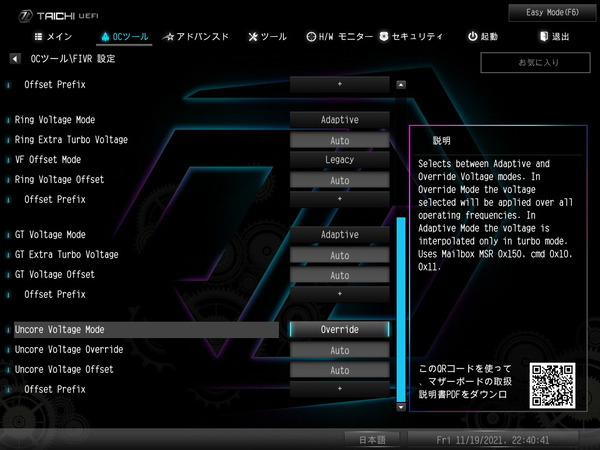
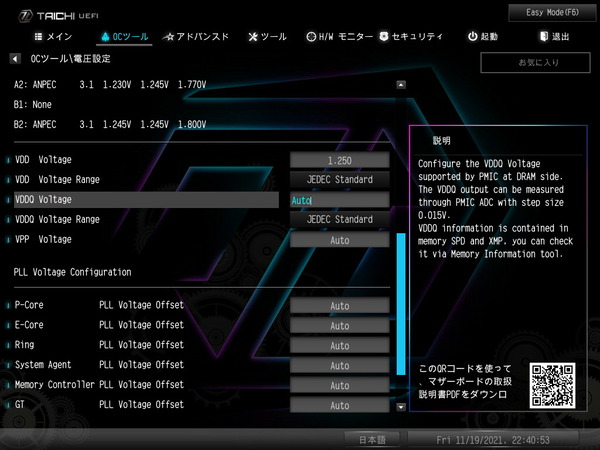

ASRock Z690 Taichiの動作検証・OC耐性
BIOS周りの管理人的に気になるところの紹介はこのあたりにしてASRock Z690 Taichiを使用した検証機で具体的に動作検証とOC耐性をチェックしていきます。
「ASRock Z690 Taichi」にCore i9 12900Kを組み込んだ場合のBIOS標準設定における動作についてですが、P-Coreは1コアまで52倍、全8コアで49倍の動作倍率になっており、CPUコア動作倍率は仕様値通りです。しかしながら電力制限については完全に無効化されています。
BIOS標準設定ではCore i9 12900KはP-Core All:4.9GHz、E-Core All:3.7GHzに貼りついて動作するため、CPU消費電力は200W超に達します。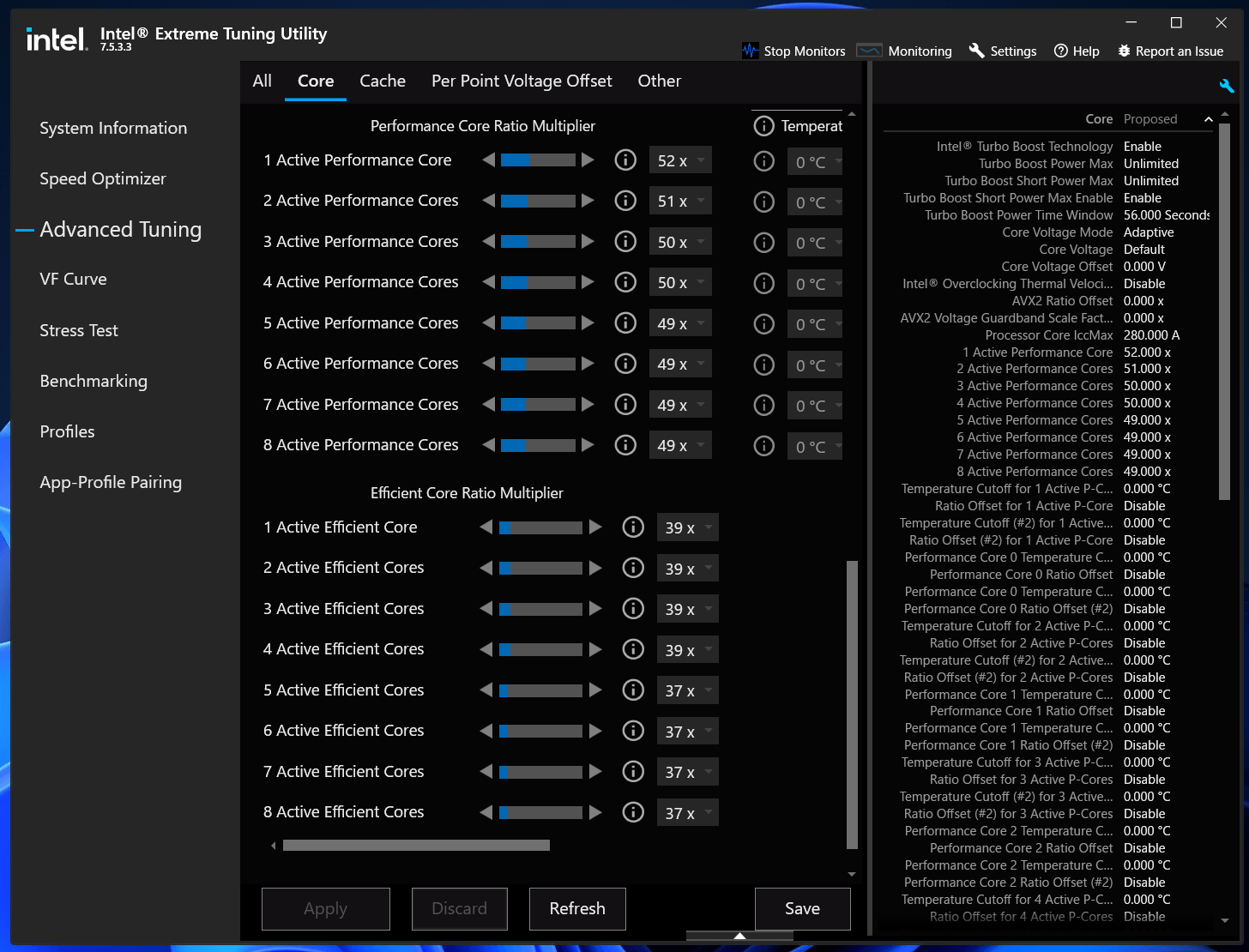
TDPに対して全コア最大動作倍率が高く設定されているCPUに電力制限を適用してIntelの公式仕様通りに使用したい場合、例えばCore i9 12900Kでは長期間電力制限を125W、短期間電力制限時間を56sに設定してください。
電力制限以外にもCPU動作に大きく影響する項目についてまとめました。
Turbo Boost Max 3.0はアクティブなタスクに対して単コア最大動作倍率など最も高速に動作している(電圧特性に優れた)コアを割り当てる機能です。
Thermal Velocity Boostは閾値温度70度以下においてブーストクロックを引き上げる機能と説明されていますが、機能の実装としてはByCore Usage倍率に対してTVB Ratio Clippingという設定によってCPU温度が閾値以上の時に動作倍率を-1倍に(正確にはCPU毎に設定された倍率に)引き下げるという形になっています。
AVX Voltage Guardband Scaleは該当するAVX命令実行時のコア電圧を調整する機能です。0~255の整数値で設定し、定格設定は128です。128以下では低電圧化、128以上では高電圧化します。(マザーボードに依っては1.00を基準に0.01~1.99で設定)
低電圧化というよりもAVX実行時の電力制限(AVX限定のPL1)に近い動作なので、Scale=1でもクラッシュすることはありませんが、性能は低下するものと思われます。
| ASRock Z690 Taichi (BIOS:4.02) Core i9 12900Kの標準動作設定 |
||
| 標準設定 | 定格 | |
| 単コア最大倍率 | 52 | 52 |
| 全コア最大倍率 | 49 | 49 |
| Turbo Boost Max 3.0 | On | On |
| TVB Ratio Clipping (70度以上で-1倍) |
Off | Off |
| PL1, PL2, Tau | No, No, – |
241W, 241W, 56s |
| AVX Offset | 0 | 0 |
| AVX512 Voltage Guardband | 128 (設定値は0~199で100) |
128 |
| 備考 | 特になし | |
続いてASRock Z690 Taichiを使用した場合のCPUとメモリのオーバークロック耐性をチェックしてみました。
なおオーバークロックはメーカー保証外の行為であり製品の破損やデータの消失もすべて自己責任となります。オーバークロック検証時は最小構成(CPU、マザーボード、メモリ、システムストレージ、グラフィックボード)以外は基本的にすべて外し、可能ならOC検証用のシステムストレージを用意するなど細心の注意を払ってください。
CPUにOC設定を適用した際のCPU温度やVRM電源温度に関するストレステストについては、下記の動画エンコードを使用しています。
なおIntel第12世代CPUの場合、動画エンコードに比べてCinebench R23 30分ストレステストの方が負荷が大きく、安定動作に必要なコア電圧で10~20mV、CPU消費電力で30W程度の差が生じます。
ストレステストについては、FF14ベンチマークの動画(再生時間7分、4K解像度、60FPS、容量5.7GB)をソースとしてAviutl+x264を使ってエンコードを行います。Core i9 12900Kは16コア24スレッドのCPUなので、同じ動画のエンコードを3つ並列して実行し、30分程度負荷をかけ続けます。ストレステスト中のファン回転数は一定値に固定しています。
注:CPUのストレステストについてはOCCTなど専用負荷ソフトを使用する検証が多いですが、当サイトではPCゲームや動画のエンコードなど一般的なユースで安定動作すればOKとういう観点から管理人の経験的に上の検証方法をストレステストとして採用しています。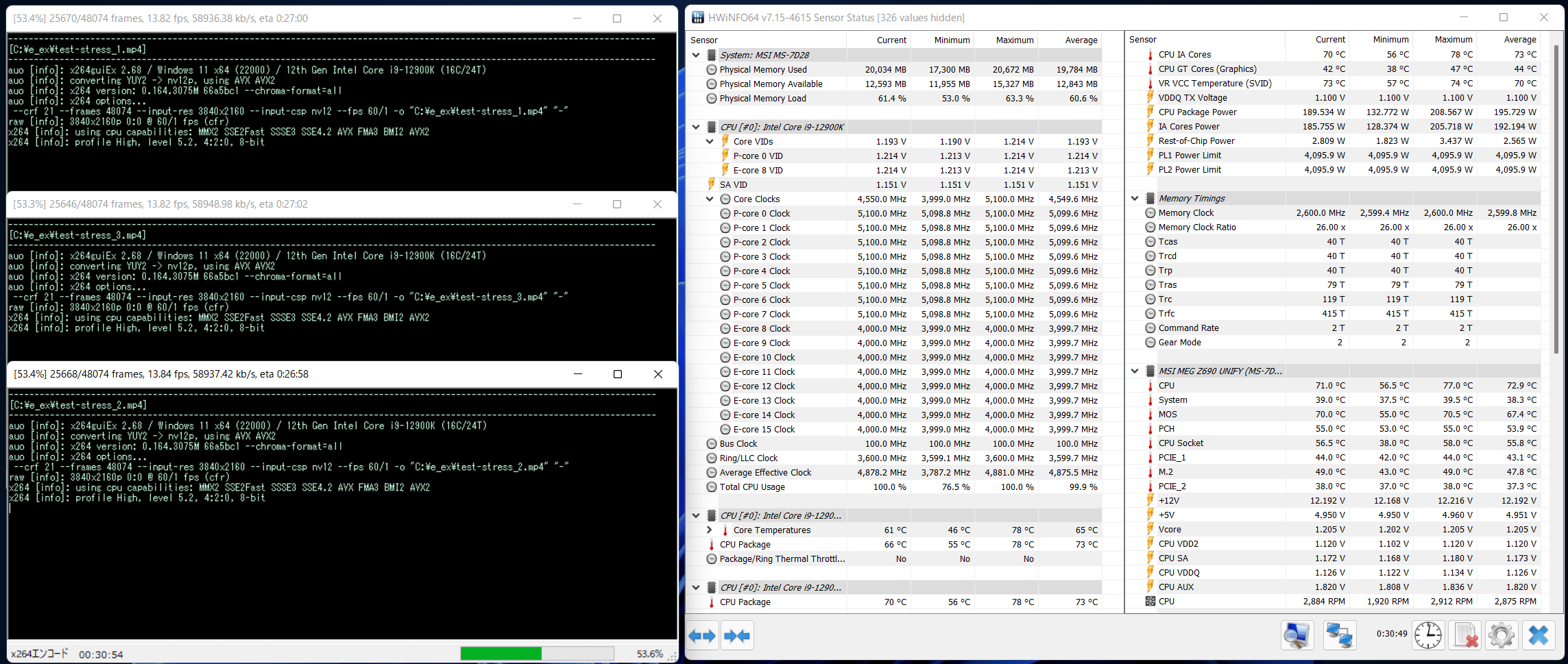
Core i9 12900KのマニュアルOCについては市販CPUクーラーで最高性能の360サイズ簡易水冷でもCPU消費電力250W程度がCPU温度を80~90度に収めることができる上限となっており、CPUコア電圧にすると1.200~1.250V程度が上限になります。DIY水冷でも1.300Vを超えると厳しいはずです。
この電圧に対してはCPU個体差にもよりますが、安定動作が可能なコアクロックは5.0~5.1GHz程度なので、全コア動作倍率の設定を行うと、標準動作の単コア5.2GHzブーストによるシングルスレッド性能が損なわれてしまいます。
全コア動作倍率設定&CPUコア電圧固定(Override)はやはり設定の手軽さが魅力で、Cinebench等でベンチマークスコアを狙うのには最適ですが、実用的に単コア5.2GHzの性能をキープしたいのであれば、By Core Usage設定で多コア負荷時の動作倍率を5.0~5.1GHzへ引き上げて(安定動作するようなら単コア最大動作倍率も5.3GHzに)、V-Fカーブ設定で48倍~53倍動作時の電圧をマイナスオフセットするのがオススメです。
ベンチマークスコアを重視するなら固定倍率かつ固定電圧のOCが最適ですが、実用的にはシングル性能が優秀なBy Core Usage&V-Fカーブがオススメで、なおかつ、OCレビューとしてあまり紹介されることがないので、こちらの設定例を紹介します。
Core i9 12900KのOC設定は「P-Core: 1c x53, 2c x52, 3-8c x51」「E-Core: 1-4c x41, 5-8c x40」「V-F Curve: Ratio x48(Point 6) -300mV, Ratio x53(Point 8) -300mV」「E-Core L2電圧:1.100V」、さらに「CPU Core Unlimited Current Limit:有効」としています。
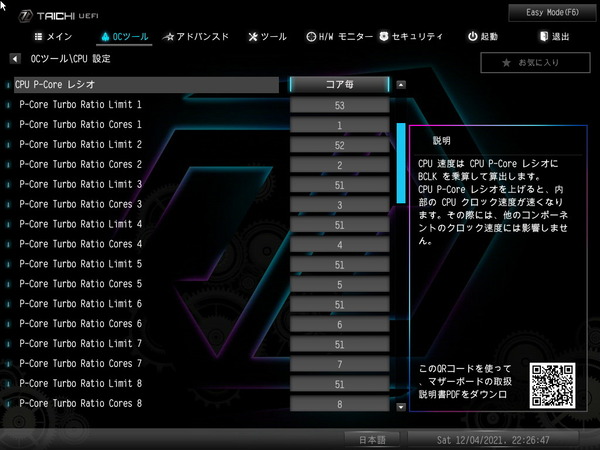
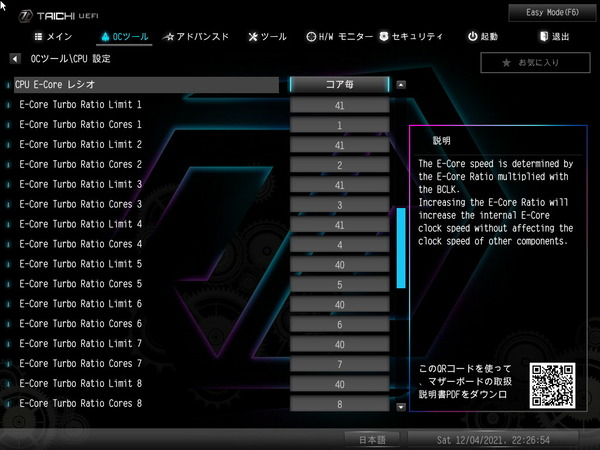

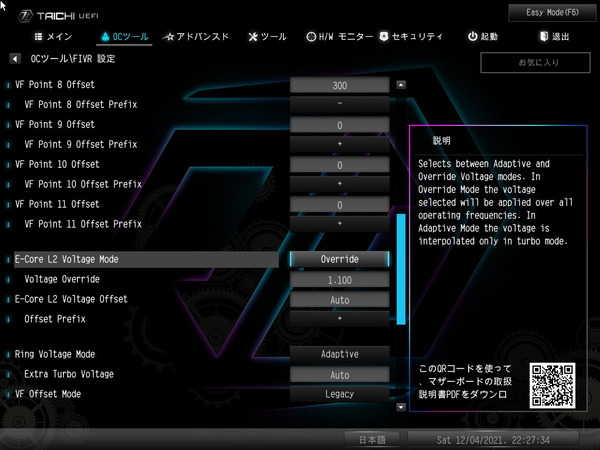
「ASRock Z690 Taichi」におけるV-Fカーブの調整について、今回は300mVという単純に電圧の数値だけ見ると、異常に大きいマイナスのオフセットをかけています。BIOSバージョン等で設定値が変わるので、各自で行う場合は下記の手順に従ってください。
V-Fカーブ操作の正しい手順としては、まずは調整していない状態でCinebench等の短時間の負荷をかけ、HWiNFOなどのモニタリングソフトでP-Core X VIDやVcoreの数値を確認します。その値を基準にしてマイナスオフセットの数値を調整してみてください。目安としてP-Core All 5.1GHzの場合は負荷をかけた時のVIDが1.250~1.300になる設定値を探ります。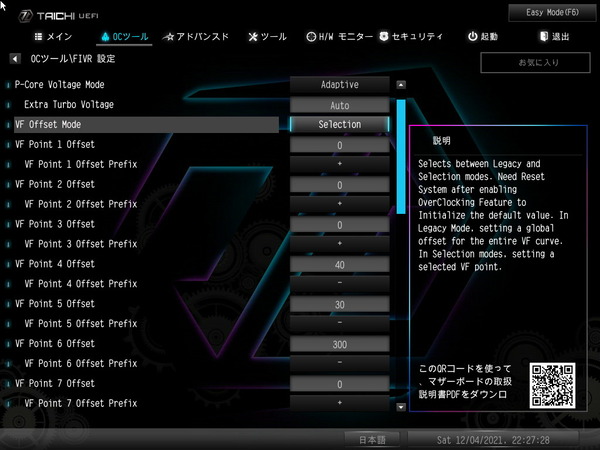
「ASRock Z690 Taichi」の場合、P-Coreの全コア5.0GHzまでならV-Fカーブの調整だけで安定すると思いますが、全コア5.1GHzにするとHWiNFO上で確認できるマザーボードのタブ内のVcoreの電圧が不足するようでクラッシュする可能性があります。V-Fカーブだけで上手くいかない場合はオフセットモードで適当に電圧を盛ってみてください。

メモリのOC設定は検証機材に使用しているKingston FURY BeastDDR5(型番:KF552C40BBK2-32)のXMPプロファイルを適用し、「メモリ周波数:5200MHz」「メモリ電圧:1.250V」「メモリタイミング:40-40-40-80-CR2」としています。
16コア24スレッド「Intel i9 12900K」をBy Core Usage&V-F Curveで全コア動作倍率をP-Core:5.1GHz、E-Core:4.0GHzにOCし、メモリ周波数も5200MHzにOCすると、Cinebench R23のマルチスレッドスコアは29000程度になります。単コア最大動作倍率も5.3GHzに引き上げているのでシングルスレッドスコアは2070程度です。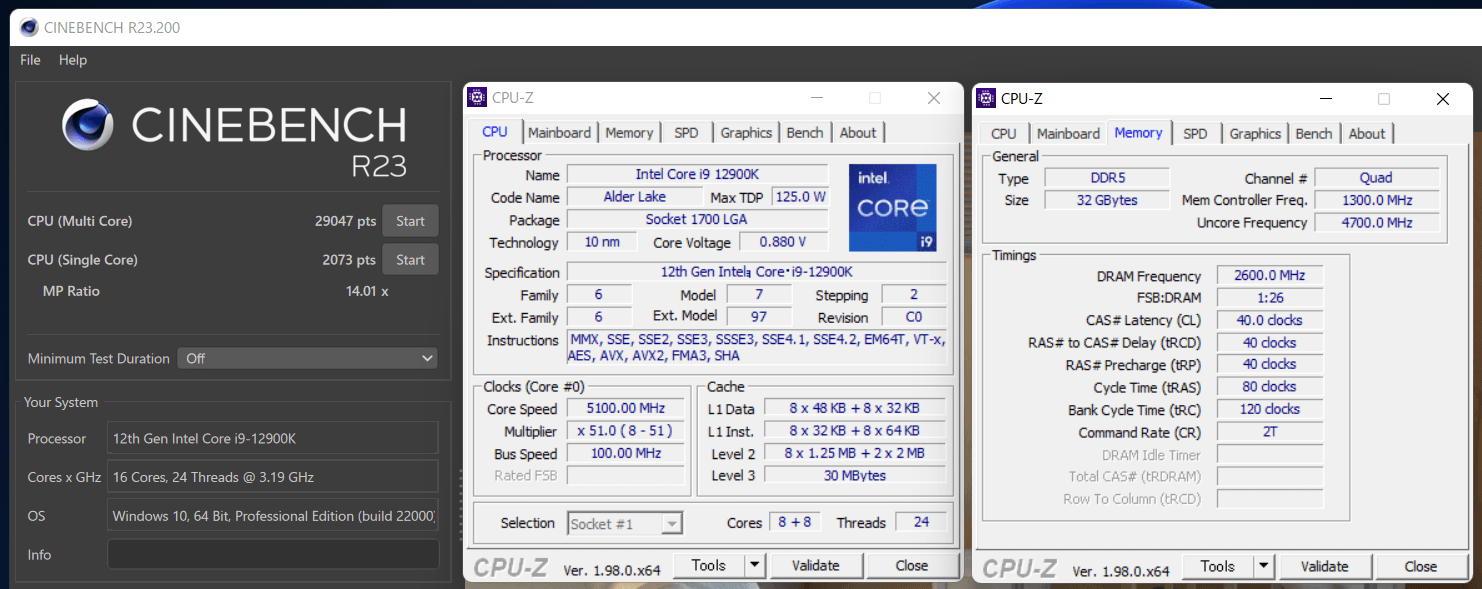
このOC設定においてストレステスト中のCPU温度とCPU使用率のログは次のようになりました。
マザーボードにASRock Z690 Taichiを使用すると、Core i9 12900KをBy Core UsageモードでP-Core All:5.1Hz、E-Core All:4.0GHz(V-Fカーブ設定で48~53倍動作時について低電圧化)、メモリ5200MHzにOCしてストレステストをクリアできました。
CPUクーラーにはFractal Design Celsius S36を使用し、冷却ファンNoctua NF-A12x25 PWのファン回転数は1500RPMで固定しています。
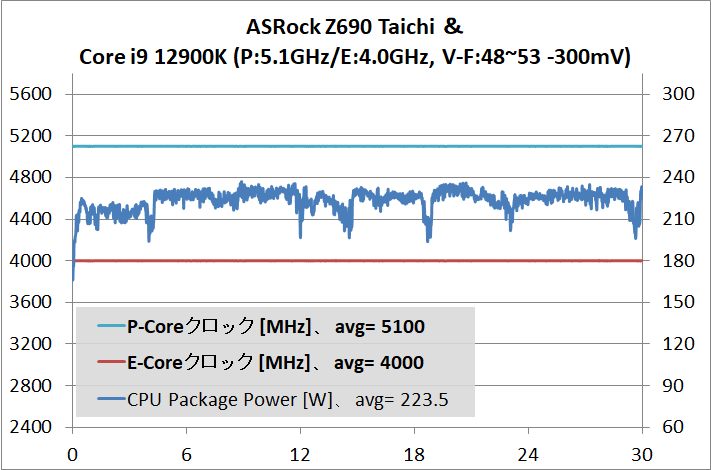
続いて、Core i9 12900Kを上記のBIOS設定でOCした時の負荷テスト終盤において、ASRock Z690 TaichiのVRM電源周辺温度はどれくらいなのか、サーモグラフィカメラ搭載スマートフォン「CAT S62 PRO」を使用してチェックします。
ASRock Z690 Taichi環境でCore i9 12900KをBy Core Usage&V-F CurveでP-Core All:5.1Hz、E-Core All:4.0GHzにOCするとシステム全体の消費電力が300~330W、VRM電源への影響が大きいEPS電源経由の消費電力は230Wに達します。
「ASRock Z690 Taichi」はVRM電源クーラーにアクティブ冷却ファンを搭載しており、さらにPersonalized MOS FANという増設ファンに対応していますが、標準ファン制御プロファイルで動作させたところ、今回のストレステストでは、クーラー左側ヒートシンクに内蔵されたファンは3400~3500RPM、増設ファンは6000RPM超に達しました。
いずれも30mmの小径ファンなのでベンチ板に平置きの状態でも1mも離れればファンノイズは気にならないと思います。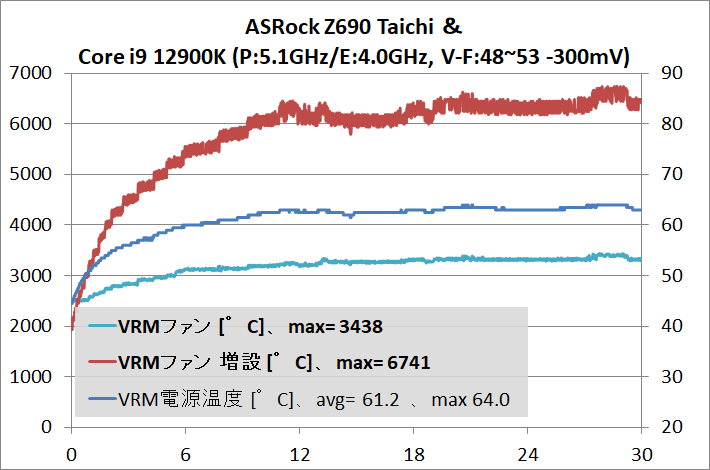
CPU消費電力200W超級のVRM電源負荷に対して、「ASRock Z690 Taichi」は105A対応Dr. MOSで構成される超堅牢な20フェーズVRM電源回路と、冷却ファン内蔵&増設のアクティブ冷却VRM電源クーラーという標準装備だけで、VRM電源温度はソフトウェアモニタリングとサーモグラフィーの両方で70度以下に収めることができました。
「ASRock Z690 Taichi」であれば、市販CPUクーラーで最高性能な360サイズ簡易水冷はもちろん、DIY水冷も含めて、Core i9 12900Kの常用OCに標準装備のみで十分に対応が可能です。
「ASRock Z690 Taichi」のVRM電源冷却ファンは標準のファン制御プロファイルのままでも、1mも離れればファンノイズは気にならないのですが、特に増設ファンの方は6000RPMとファン速度が非常に高速になります。
そこで手動設定でファン速度を調整してみました。簡単にVRM電源温度80度以下なら、VRM電源左側ヒートシンクの冷却ファンが2800RPM、増設ファンが4000RPMになるように設定しています。
参考までにこの設定の場合、50cm程度の距離でノイズレベルを測定しても36dB程度なので、PCケースに組み込んでしまえばファンノイズを聞き分けるのも難しいレベルです。
ファン速度をこれくらいまで落としても、VRM電源周りの温度上昇はソフトウェアモニタリングとサーモグラフィーの両方で数度なので、ファンノイズが気になる場合は各自で調整してみてください。

最後に「ASRock Z690 Taichi」のメモリOC性能についてもチェックしておきます。
ASRock Z690 Taichiの環境(BIOS:4.02)のOC検証では検証機材メモリとして16GB2枚組み32GB容量のDDR5メモリキット「Kingston FURY Beast DDR5(型番:KF552C40BBK2-32)」を使用しています。
同メモリに収録されたOCプロファイルによって、メモリ周波数5200MHz、メモリタイミング40-40-40-80-CR2という初期DDR5メモリでは定番のOC設定が安定動作しました。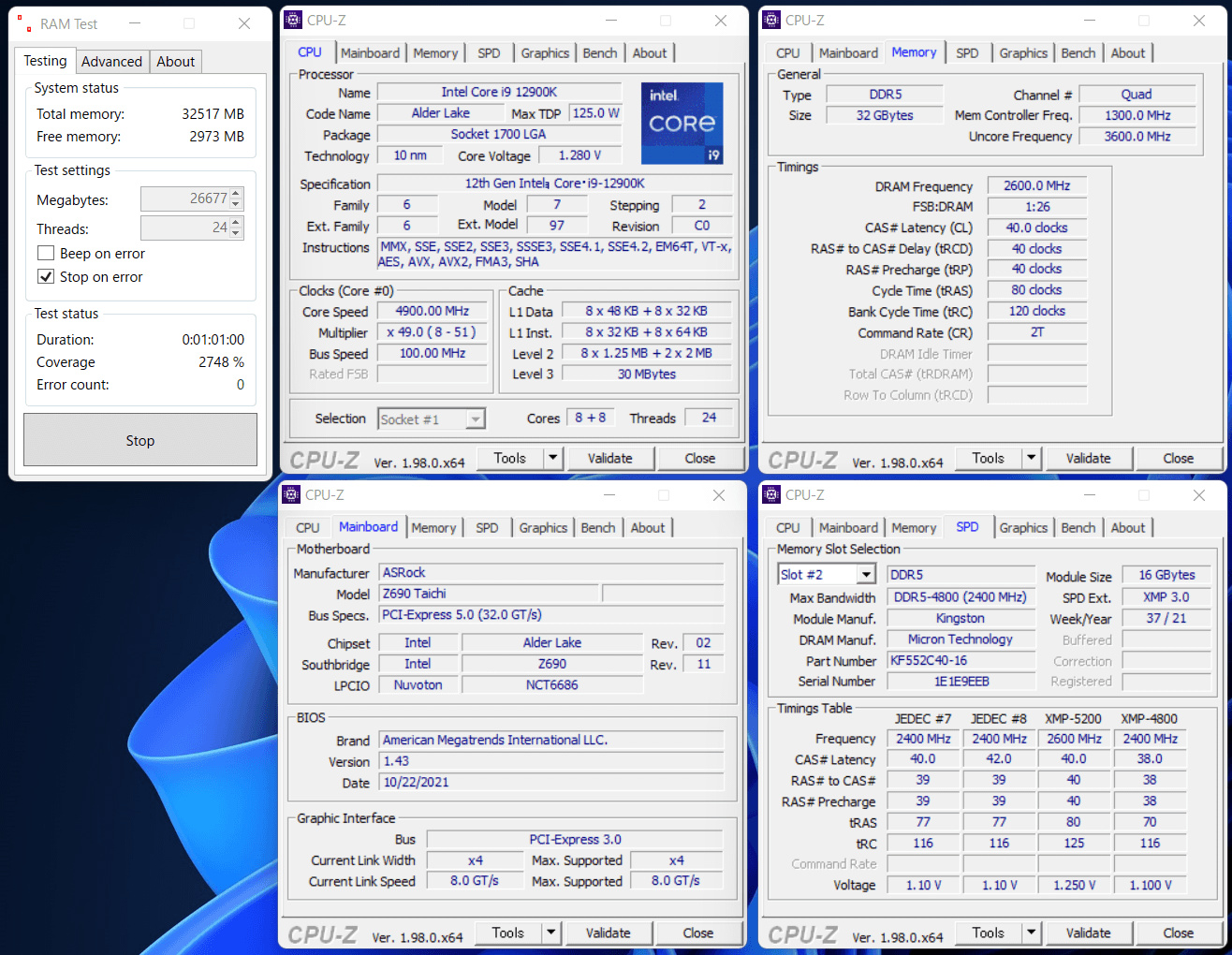
また手動設定でメモリのオーバークロックを行ったところ(メモリ周波数&主要タイミングとメモリ電圧だけのカジュアル設定)、メモリ周波数を5400MHz、メモリタイミング:38-40-40-80-CR2で安定動作を確認できました。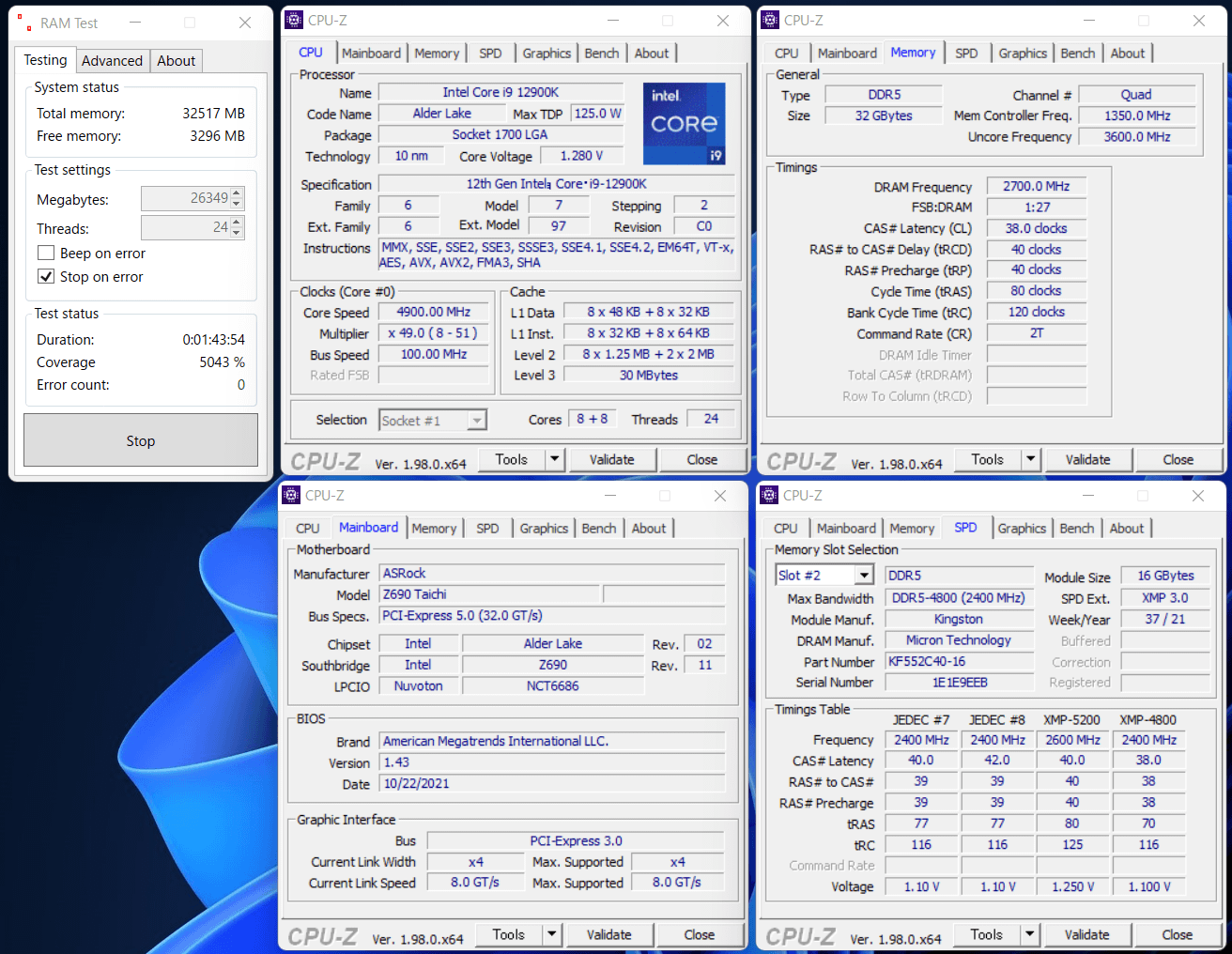
また16GB2枚組み32GB容量のDDR5メモリキット「G.Skill Trident Z5 RGB(型番:F5-6000U3636E16GX2-TZ5RS)」のXMPプロファイルによる6000MHz/CL36のOCも問題なく安定動作しました。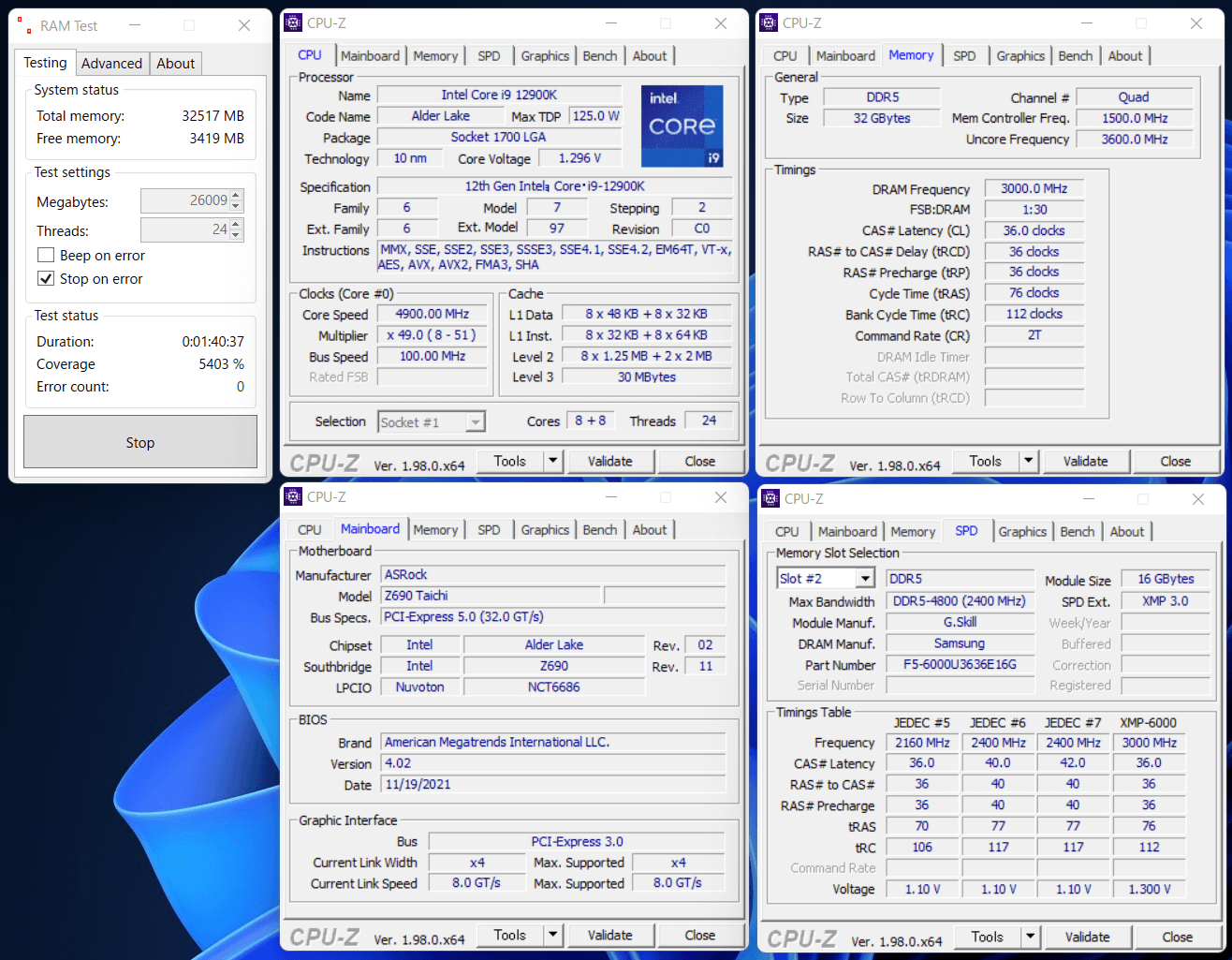
ASRock Z690 Taichiのレビューまとめ
最後に「ASRock Z690 Taichi」を検証してみた結果のまとめを行います。簡単に箇条書きで以下、管理人のレビュー後の所感となります。
良いところ
- 実際に動く歯車ギミックも搭載した最新のTaichiデザイン
- ヒートパイプ連結ヒートシンクと冷却ファンで構成されるVRM電源クーラー
- 付属30mmや市販40mmの冷却ファンを増設可能
- Core i9 12900KのP-Core All:5.1GHz、E-Core All:4.0GHzのOCで安定動作
- 200W超のCPU消費電力でもVRM電源温度は70度前後に収まる
- DDR5メモリ(Micron)で5400MHz/CL38のメモリOCが安定動作
- DDR5メモリ(Samsung)で6000MHz/CL36のメモリOCが安定動作
- 重量級グラボにも耐えるメタルアーマー採用PCIEスロット
- グラフィックボードホルダー「ASRock Graphics Card Holder」が付属
- ヒートシンク付きのNVMe対応M.2スロットをマザーボード上に3基搭載
- マザーボード上のM.2スロットのうち2基はPCIE4.0x4接続に対応
- Thunrderbolt4対応Type-C端子×2をリアI/Oに標準搭載(iGPU経由でビデオ出力も可能)
- Intel製2.5Gbイーサ(Killer 3100G)をリアI/Oに標準搭載
- WiFi 6E&Bluetooth5.2対応無線LAN(Killer AX1675x)を標準搭載
- スタート・リセットスイッチなど動作検証に便利なオンボードスイッチ
悪いところor注意点
- 製品価格が8万円ほどと高価
「ASRock Z690 Taichi」はCore i9 12900Kの電力制限無効化やさらなるOCにも楽々と対応できる105A対応Dr. MOSで構成された20フェーズVRM電源回路を搭載することに始まり、増設ファンも可能なアクティブ空冷式のVRM電源クーラー、PCIE4.0対応を含む3基のNVMe SSD用M.2スロット、2基のThunderbolt4対応USB Type-Cポート、ESS製DACによるハイレゾ対応オンボードサウンドなど、ゲーマーからOCerまで満足すること間違いなしなハイエンドモデルに仕上がっています。
PCゲーミング特化なNICであるKiller E3100G&AX1675xを搭載しており、2Gbps+な有線・無線LANによる高速かつ低レイテンシな通信が可能なので、GeForce RTX 3080やRadeon RX 6800 XTなど次世代高性能GPUを搭載したゲーミングPCを組むのにも最適なマザーボードです。
「ASRock Z690 Taichi」のBIOSではクラシカルなUIが採用されており、OSインストールのブート設定からオーバークロックまで多方面に使いやすいUIだと思います。管理人個人的にも好みです。
「ASRock Z690 Taichi」のBIOS標準設定でCore i9 12900Kを動作させると、PL1:241W制限が無効化されます。BIOSから手動設定を行えばIntel公式仕様値通りに動作させることが可能です
ただし、Intel第12世代CPUのK付きモデルはPL1=PL2=Max Turbo Powerなので、Core i9 12900KやCorei7 12700Kを使用する場合、どちらにせよ発熱は大きく、組み合わせるCPUクーラーは240サイズ以上の簡易水冷CPUクーラーが推奨されます。
ASRock Z690 Taichiを使用した検証機では16コア24スレッドのIntel Core i9 12900KのP-Coreを5.1GHz、E-Coreを4.0GHzに、DDR5システムメモリのメモリ周波数も5200MHz/CL40にオーバークロックして負荷テストをクリアすることができました。
マザーボードのOC耐性を評価する上で重要なファクターになるVRM電源について、「ASRock Z690 Taichi」は非常に優秀な性能を発揮しました。「ASRock Z690 Taichi」であれば市販の簡易水冷やDIY水冷など環境を選ばず、VRM電源周りは標準装備のままでCore i9 12900KをガンガンOCできます。
Core i9 12900Kを常用限界までOCするとEPS電源経由のCPU消費電力が200Wを超えますが、「ASRock Z690 Taichi」ではその強烈なVRM電源負荷に対しても、105A対応Dr. MOSなどで構成される21フェーズの超堅牢なVRM電源回路が適切に熱を分散します。
VRM電源負荷が特に大きい左側には標準でアクティブ冷却ファンを搭載し、ヒートパイプによる連結で上側には放熱面積と熱容量の大きい大型ヒートシンクを搭載、さらに増設可能な2基目のアクティブ冷却ファンによって、300WクラスのVRM電源負荷に対しても標準装備のみでVRM電源温度を80度台に収めることに成功しています。
流石に300Wクラスの負荷ともなるとVRM電源冷却ファンも4000RPM程度と高速動作になるので高周波ノイズは気になり始めるものの、Core i9 11900Kを運用する上で一般的な200W程度の電源負荷であれば、VRM電源ファンを煩く感じることはないはずです。
メモリOCについては、「ASRock Z690 Taichi」がサポートするDDR5メモリが登場したばかりということもあって評価が難しいのですが、検証機材に使用しているKingston FURY Beast DDR5(型番:KF552C40BBK2-32)のXMPプロファイルによってプチOCなメモリ周波数5200MHzが安定動作し、メモリ周波数/主要タイミング/メモリ電圧をメインにしたほぼカジュアル設定でメモリ周波数5400MHz/CL38も安定しました。
また「G.Skill Trident Z5 RGB(型番:F5-6000U3636E16GX2-TZ5RS)」のXMPプロファイルによる6000MHz/CL36のOCも安定したので、現状、メモリOC回りで不足を感じることはないはずです。
以上、「ASRock Z690 Taichi」のレビューでした。
記事が参考になったと思ったら、ツイートの共有(リツイートやいいね)をお願いします。
105A対応Dr. MOSで構成される20フェーズの超堅牢なVRM電源や2基のThunderbolt4対応USB Type-Cポートを搭載するハイエンドモデル「ASRock Z690 Taichi」をレビュー。
Core i9 12900KのOCで徹底検証、あと動く歯車の動画も。https://t.co/HhNVXMkNtj pic.twitter.com/Up7TjlnjKX— 自作とゲームと趣味の日々 (@jisakuhibi) December 21, 2021
Noctua NF-A12x25 PWM 120mmファン
Noctua NF-A12x25 LS-PWM 120mmファン
Amazon.co.jp で詳細情報を見る
Techace公式通販 で詳細情報を見る
<TSUKUMO><
PCショップアーク>
関連記事
・Intel第12世代Alder Lake-Sのレビュー記事一覧へ
・Intel第11世代Rocket Lake-Sのレビュー記事一覧へ
・Intel第10世代Comet Lake-Sのレビュー記事一覧へ
・【できる!自作PC】最新CPUの選び方とオススメCPUを徹底解説



















コメント